사용 설명서 소니 USM4GU USB 드라이브
소니 USM4GU USB 드라이브 에 대한 매뉴얼이 필요하십니까? 아래에서 한국어로 된 PDF 매뉴얼을 무료로 보고 다운로드할 수 있습니다. 이 제품은 현재 2 개의 자주 묻는 질문(FAQ), 0 개의 댓글 및 0 개의 투표를 보유하고 있습니다. 원하시는 매뉴얼이 아닐 경우 당사로 연락주시기 바랍니다.
제품 결함에 대한 해결책이 사용 설명서에 없나요? Repair Café 가셔서 무료 수리 서비스를 받을 수 있습니다.
사용 설명서
Loading…

Nośniki danych
OSTRZEŻENIE
Urządzenie należy przechowywać w miejscu niedostępnym dla dzieci. W
przypadku połknięcia urządzenia należy niezwłocznie skontaktować się z
lekarzem.
Aby zmniejszyć ryzyko pożaru lub porażenia prądem, nie wystawiać urządzenia na
deszcz i chronić je przed wilgocią.
Aby uniknąć porażenia prądem elektrycznym, nie należy otwierać obudowy.
Wszelkie naprawy mogą być wykonywane wyłącznie przez autoryzowany punkt
serwisowy.
Dla Klientów w Europie
Produkt ten został wyprodukowany przez lub na zlecenie Sony Corporation, 1-7-1
Konan Minato-ku Tokio, 108-0075 Japonia. Zapytania dotyczące zgodności produktu z
wymaganiami prawa Unii Europejskiej należy kierować do Sony Deutschland GmbH,
Hedelfinger Strasse 61, 70327 Stuttgart, Niemcy. W kwestiach dotyczących usług
serwisowych lub gwarancji należy korzystać z adresów kontaktowych podanych w
oddzielnych dokumentach dotyczących usług serwisowych lub gwarancji.
Nadzór nad dystrybucją na terytorium Rzeczypospolitej Polskiej sprawuje
Sony Europe Limited, The Heights, Brooklands, Weybridge, Surrey, KT13 0XW, United
Kingdom
Pozbywanie się zużytego sprzętu (stosowane w krajach Unii Europejskiej i w
pozostałych krajach europejskich stosujących własne systemy zbiórki)
Ten symbol na produkcie lub jego opakowaniu oznacza, że produkt nie
może być traktowany jako odpad komunalny, lecz powinno się go
dostarczyć do odpowiedniego punktu zbiórki sprzętu elektrycznego i
elektronicznego, w celu recyklingu. Odpowiednie zadysponowanie
zużytego produktu zapobiega potencjalnym negatywnym wpływom na
środowisko oraz zdrowie ludzi, jakie mogłyby wystąpić w przypadku
niewłaściwego zagospodarowania odpadów. Recykling materiałów
pomaga chronić środowisko naturalne. W celu uzyskania bardziej
szczegółowych informacji na temat recyklingu tego produktu, należy
skontaktować się z lokalną jednostką samorządu terytorialnego, ze służbami
zagospodarowywania odpadów lub ze sklepem, w którym zakupiony został ten produkt.
Pierwsze użycie nośnika danych USB (instalowanie sterownika
urządzenia)
Zazwyczaj instalacja sterownika urządzenia następuje automatycznie po podłączeniu Micro
Vault.
Jednakże w przypadku niektórych kart lub płyt USB 2.0 może wystąpić konieczność
ręcznego zainicjowania instalacji.
Należy wykonywać instrukcje wyświetlane na ekranie w celu wyszukania odpowiedniego
sterownika.
Podstawy użytkowania
Uwagi:
Prosimy prawidłowo wyjmować Micro Vault wykonując procedurę opisaną w tej ˎ
instrukcji. W przeciwnym razie dane mogą nie zapisać się prawidłowo.
Podczas korzystania z Micro Vault nie należy wkładać i wyjmować złącza USB ˎ
częściej, niż jest to konieczne, ponieważ może to spowodować przedwczesne zużycie
mechaniczne.
Nie wywierać na złącze zbyt dużego nacisku. Może to spowodować odkształcenie lub
uszkodzenie złącza lub uszkodzenie blokady złącza.
Ustawianie
System operacyjny Windows 8, Windows 7, Windows Vista, Windows XP (z
dodatkiem SP3 lub nowszym)
Kiedy tylko nośnik danych Micro Vault zostanie przyłączony do komputera, pojawi się
ikona napędu Micro Vault. (Nazwa napędu może być różna, w zależności od używanego
systemu komputerowego.)
Możesz teraz kopiować i zapisywać dane na nośniku Micro Vault przeciągając i upuszczając
pliki i foldery na ikonę napędu, tak samo jak w przypadku kopiowania danych na dysk
twardy lub dyskietkę.
Środowisko systemu Mac OS X 10.4 i nowszych wersji
Kiedy Micro Vault zostanie przyłączony do komputera, pojawia się ikona napędu
urządzenia Micro Vault.
Możesz teraz kopiować i zapisywać dane na nośniku Micro Vault przeciągając i upuszczając
pliki i foldery na ikonę napędu, tak samo jak w przypadku kopiowania danych na dysk
twardy lub dyskietkę.
Znaczenie sygnalizacji wskaźnika świetlnego
Kiedy używane jest urządzenie Micro Vault, wskaźnik świetlny sygnalizuje jego stan w
następujący sposób.
Znaczenie stanu
wskaźnika
świetlnego
Wyłączony Stan oczekiwania
Włączony Przekazywanie danych w toku (Nie należy wyjmować
nośnika Micro Vault, gdy wskaźnik świetlny migocze.)
Odłączanie
Środowisko systemu operacyjnego Windows 8, Windows 7, Windows Vista,
Windows XP
Kliknij dwukrotnie (Usuń bezpiecznie sprzęt) w zasobniku zadań u dołu ekranu z prawej
strony. W otwartym oknie zaznacz nazwę urządzenia, które ma być usunięte, a następnie
kliknij przycisk Wyłącz. Kiedy pojawi się okno Wyłącz urządzenie sprzętowe, sprawdź, czy
zostały wyświetlone poprawne informacje, a następnie kliknij przycisk OK. Po wyświetleniu
komunikatu „Można bezpiecznie usunąć urządzenie” można odłączyć urządzenie Micro
Vault. (Ikona oraz wyświetlane komunikaty różnią się w zależności od wersji systemu
operacyjnego).
W systemie Windows Vista opcję „Safely Remove Hardware” można wybrać, klikając
prawym przyciskiem myszy ikonę napędu Micro Vault w programie Explorer lub w oknie
Mój komputer.
Środowisko systemu Mac OS X 10.4 i nowszych wersji
Przeciągnij ikonę Micro Vault do Trash (Kosz systemowy). Po potwierdzeniu, że Micro
Vault jest w trybie oczekiwania, odłącz Micro Vault.
Uwagi o korzystaniu z urządzenia
Szybkość przesyłania danych różni się w zależności od interfejsu używanego urządzenia. ˎ
Aby podłączyć Micro Vault za pomocą USB 3.0, należy używać urządzeń zgodnych z
USB 3.0.
Należy uważać, obsługując urządzenie po dłuższym okresie pracy, ponieważ jego ˎ
powierzchnia może się nagrzewać.
Dla użytkowników nośników o pojemności 64 GB lub większej ˎ
Podczas formatowania urządzenia należy korzystać z oprogramowania formatującego,
które można pobrać z witryny sieci Web. Aby uniknąć wszelkich zmian parametrów, nie
należy formatować urządzenia w jakikolwiek inny sposób.
Micro Vault może nie działać prawidłowo, kiedy zostanie podłączony do komputera w ˎ
czasie, gdy jest on uruchamiany, ponownie uruchamiany lub wyprowadzany ze stanu
wstrzymania. Zawsze należy odłączyć Micro Vault od komputera przed wykonaniem
operacji tego rodzaju.
Urządzenie Micro Vault ma otwór do zamocowania paska lub pierścienia. Jednak nie ˎ
należy do niego przymocowywać metalowego, zakrzywionego obiektu (np. breloczka na
klucze), ponieważ może to spowodować uszkodzenie urządzenia Micro Vault.
Nie umieszczać urządzenia w miejscach: ˎ
– bardzo gorących lub zimnych – zakurzonych lub brudnych
– bardzo wilgotnych – gdzie występują drgania
– narażonych na działanie korozyjnych – wystawionych bezpośrednio na
gazów promienie słoneczne
Czyszczenie ˎ
Zespół należy czyścić miękką, suchą szmatką lub miękką szmatką lekko zwilżoną
roztworem delikatnego detergenta.
Jeśli urządzenie nie jest rozpoznawane przez urządzenie komputera lub hosta, którego ˎ
używasz, należy usunąć urządzenie, wyłączyć lub restartować komputer lub urządzenie
hosta i ponownie spróbować podłączyć urządzenie.
Zdecydowanie zalecane jest okresowe tworzenie kopi zapasowej danych zapisanych na
urządzeniu.
Firma Sony Corporation nie bierze odpowiedzialności za ewentualne uszkodzenie lub
utratę danych.
Środki ostrożności dotyczące przesyłania i pozbywania się danych
Jeśli dane przechowywane na urządzeniu Micro Vault zostaną usunięte lub sformatowane
za pomocą standardowych metod, spowoduje to tylko ich powierzchowne usunięcie; za
pomocą specjalnego oprogramowania będzie możliwe ich odzyskanie i ponowne użycie.
Aby zapobiec wyciekowi informacji lub podobnym problemom, zaleca się korzystanie
z komercyjnego oprogramowania przeznaczonego do całkowitego usuwania danych z
urządzenia Micro Vault.
Micro Vault jest znakiem towarowym firmy Sony Corporation. ˎ
Microsoft, Windows i Windows Vista są zastrzeżonymi znakami towarowymi firmy ˎ
Microsoft Corporation w Stanach Zjednoczonych i innych krajach.
Mac i Macintosh są znakami towarowymi firmy Apple Inc., zarejestrowanymi w U.S.A. ˎ
i w innych krajach.
Nazwy innych systemów i produktów, które występują w tej instrukcji, są ˎ
zarejestrowanymi znakami towarowymi lub znakami towarowymi ich właścicieli.
Prosze pamiętać, że symbole
™
i
®
nie są stosowane w tej instrukcji.
Gwarancja naszego produktu obejmuje tylko sam nośnik danych USB, kiedy ˎ
jest normalnie używany zgodnie z tą instrukcja obsługi oraz z wykorzystaniem
wyposażenia dodatkowego, które jest zawarte w tym zespole, w środowisku
określonego lub zalecanego systemu. Usługi świadczone przez Firmę, takie jak
wsparcie techniczne klienta, podlegają takim samym ograniczeniom.
Firma nie przyjmuje żadnej odpowiedzialności za szkodę lub stratę spowodowaną ˎ
używaniem tego zespołu, ani też za roszczenia stron trzecich.
Firma nie może przyjąć żadnej odpowiedzialności za: problemy związane z ˎ
komputerem lub innym sprzętem, jakie wyniknęły z używania tego produktu;
przydatność tego produktu dla określonego sprzętu, oprogramowania
lub urządzeń peryferyjnych; konflikty operacyjne z innym zainstalowanym
oprogramowaniem; utratę danych; lub inne przypadkowe bądź nieuniknione
szkody.
Firma nie może przyjąć żadnej odpowiedzialności za szkody finansowe, utratę ˎ
zysków, roszczenia stron trzecich itd., powstających w związku z używaniem
oprogramowania dostarczanego z tym zespołem.
Datová úložná média
UPOZORNĚNÍ
Nenechávejte v dosahu dětí. Při požití vyhledejte lékaře.
Nevystavujte přístroj dešti ani vlhkosti; omezíte tak nebezpečí požáru nebo úrazu
elektrickým proudem.
Neotevírejte kryt přístroje. Hrozí nebezpečí úrazu elektrickým proudem.
Opravy svěřte výhradně kvalifikovanému servisnímu technikovi.
Pro zákazníky v Evropě
Tento výrobek byl vyroben buď přímo nebo v zastoupení společností Sony Corporation,
1-7-1 Konan Minato-ku Tokyo, 108-0075 Japan. Žádosti týkající se technických požadavků
na výrobky danými směrnicemi Evropské unie je třeba adresovat na zplnomocněného
zástupce, kterým je Sony Deutschland GmbH, Hedelfinger Strasse 61, 70327 Stuttgart,
Germany. Pro záležitosti servisu a záručních podmínek se obracejte na adresy uvedené v
servisních a záručních dokumentech.
Likvidace nepotřebného elektrického a elektronického zařízení (platné v Evropské
unii a dalších evropských státech uplatňujících oddělený systém sběru)
Tento symbol umístěný na výrobku nebo jeho balení upozorňuje, že by
s výrobkem po ukončení jeho životnosti nemělo být nakládáno jako s
běžným odpadem z domácnosti. Je nutné ho odvézt do sběrného místa
pro recyklaci elektrického a elektronického zařízení. Zajištěním správné
likvidace tohoto výrobku pomůžete zabránit případným negativním
dopadům na životní prostředí a lidské zdraví, které by jinak byly
způsobeny nevhodnou likvidací výrobku. Recyklováním materiálů, z
nichž je vyroben, pomůžete ochránit přírodní zdroje. Podrobnější
informace o recyklaci tohoto výrobku zjistíte u příslušného místního
obecního úřadu, podniku pro likvidaci domovních odpadů nebo v obchodě, kde jste
výrobek zakoupili.
Před prvním použitím USB paměti (instalace ovladače USB)
Obvykle se po připojení Micro Vault k počítači automaticky nainstaluje správný ovladač.
U některých karet USB 2.0 může být nutné spustit instalaci ručně.
Postupujte podle pokynů na obrazovce.
Základní operace
Poznámky:
Odstraňujete-li aplikaci Micro Vault, postupujte podle pokynů na obrazovce. ˎ
Jinak nemusí dojít ke správnému záznamu dat.
Při použití Micro Vault nekládejte a nevyjímejte konektor USB častěji než je potřeba, ˎ
protože může rychleji dojít k mechanickému opotřebení.
Dbejte na to, abyste vlastní konektor nevystavili velké síle. Jinak může dojít k deformaci či
poškození konektoru nebo k poškození jeho zámku.
Nastavení
Windows 8, Windows 7, Windows Vista, Windows XP (SP3 a vyšší)
Jakmile je zařízení Micro Vault připojeno k počítači, zobrazí se ikona disku pro toto
zařízení. (Název disku se změní podle systému vašeho počítače.)
Můžete kopírovat a ukládat data na zařízení Micro Vault přetažením souborů a složek na
ikonu disku tak, jako byste kopírovali data na pevný disk nebo na disketu.
Je-li spuštěn Mac OS X 10.4 a vyšší
Jakmile je zařízení Micro Vault připojeno k počítači, zobrazí se ikona disku pro toto
zařízení.
Můžete kopírovat a ukládat data na zařízení Micro Vault přetažením souborů a složek na
ikonu disku tak, jako byste kopírovali data na pevný disk nebo na disketu.
Význam indikátorů
Pokud se zařízení Micro Vault používá, indikátory zobrazují jeho stav následovně.
Indikátor Význam stavových indikátorů
Kontrolka nesvítí Pohotovostní režim vypnut
Kontrolka svítí nebo bliká Probíhá přenos dat (Neodstraňujte zařízení MicroVault,
pokud bliká indikátor.)
Odpojení
Windows 8, Windows 7, Windows Vista, Windows XP
Klikněte na (Safely Remove Hardware) na panelu úlohy v pravé dolní části obrazovky.
Jakmile se zobrazí okno, vyberte název zařízení, které má být odstraněno, a klepněte na
tlačítko Stop. Jakmile se objeví obrazovka Stop a Hardware Device, přesvědčte se, zda je
zobrazena správná informace a klepněte na tlačítko OK. Po zobrazení zprávy „Safe to
Remove Hardware“ můžete odpojit zařízení Micro Vault. (Ikona a zprávy se mění podle
verze operačního systému.)
V systému Windows Vista můžete také vybrat položku „Safely Remove Hardware“
klepnutím pravým tlačítkem myši na ikonu jednotky Micro Vault v Průzkumníku nebo ve
složce Tento počítač.
Je-li spuštěn Mac OS X 10.4 a vyšší
Přetáhněte ikonu Micro Vault do koše. Po potvrzení pohotovostního režimu zařízení Micro
Vault odpojte.
Poznámky k používání
Přenosová rychlost se liší v závislosti na rozhraní použitého zařízení. ˎ
Chcete-li připojit Micro Vault pomocí USB 3.0, musíte jej používat se zařízením
kompatibilním s USB 3.0.
Při manipulaci se zařízením bud’te opatrní, pokud je používáte delší dobu, může být na ˎ
povrchu horké.
Pro uživatele 64 GB nebo více ˎ
Při formátování zařízení použijte formátovací software, který můžete stáhnout z této
webové stránky. Chcete-li se vyhnout změnám ve specifikacích, neformátujte zařízení
žádným jiným způsobem.
Zařízení Micro Vault nemusí fungovat správně, je-li k počítači připojeno při jeho ˎ
spuštění, restartování nebo obnovení z režimu spánku. Před prováděním těchto činností
vždy zařízení Micro Vault odpojte od počítače.
Zařízení Micro Vault má otvor pro připojení řemínku či kroužku. K tomuto otvoru ˎ
nelze však připojit předmět ve tvaru háčku (např. klíčenku), protože by mohlo dojít k
poškození zařízení Micro Vault.
Neumísujte jednotku do míst, která jsou: ˎ
– extrémně horká nebo studená – prašná nebo špinavá
– velice vlhká – vibrující
– vystavená korozivním plynům – vystavená přímému slunečnímu světlu
Čištění ˎ
Jednotku čistěte jemnou vlhkou látkou nebo jemnou látkou lehce namočenou slabým
čistícím prostředkem.
Nepoužívejte žádné rozpouštědlo, jako alkohol nebo benzín, které by mohlo poškodit
povrch.
Není-li zařízení rozpoznáno používaným počítačem či hostitelským zařízením, vypněte ˎ
nebo restartujte počítač či hostitelské zařízení a zkuste zapojit zařízení znovu.
Důrazně doporučujeme průběžné zálohování dat z tohoto zařízení.
Společnost Sony Corporation nenese žádnou zodpovědnost za případné škody či ztráty dat.
Bezpečnostní opatření pro přenos a likvidaci
Jsou-li data uložená na zařízení Micro Vault odstraněna či zformátována pomocí
standardních metod, odstraní se jen do určité míry a je možné je pomocí speciálního
softwaru obnovit a znovu použít.
Chcete-li se vyhnout vyzrazení informací a dalším podobným problémům, doporučuje se
použití komerčně dostupného softwaru určeného pro dokonalé odstranění všech dat ze
zařízení Micro Vault.
Micro Vault je obchodní značka firmy Sony. ˎ
Microsoft, Windows a Windows Vista jsou registrované ochranné známky společnosti ˎ
Microsoft Corporation ve Spojených státech a dalších zemích.
Mac a Macintosh jsou obchodními značkami firmy Apple Inc., registrovanými v USA a ˎ
v jiných zemích.
Další názvy systémů a výrobků v této příručce jsou registrovanými obchodními ˎ
známkami nebo obchodními známkami jejich příslušných vlastníků. Všimněte si, že v
této příručce se nepoužívají symboly
™
a
®
.
Naše záruka na výrobek se vztahuje pouze na samotné ukládací médium ˎ
USB, pokud se používá normálně ve shodě s těmito provozními pokyny a s
příslušenstvími, která jsou spolu s touto jednotkou používána ve specifickém nebo
doporučeném systémovém prostředí. Služby poskytované společností, jako je
uživatelská podpora, rovněž podléhají těmto omezením.
Společnost nenese odpovědnost za škody nebo ztráty vyplývající z používání této ˎ
jednotky, ani za jakékoliv nároky třetí strany.
Společnost nenese odpovědnost za: problémy s počítačem nebo jiným zařízením, ˎ
jež byly zapříčiněny používáním tohoto výrobku; vhodnost tohoto výrobku pro
konkrétní hardware, software nebo periferní zařízení; provozní konflikty s jinými
instalovanými programy; ztrátu dat; či jiné náhodné nebo nevyhnutelné škody.
Společnost nenese odpovědnost za finanční ztráty, ztráty zisku, nároky třetích stran ˎ
atd. plynoucí z používání programu dodaného spolu s touto jednotkou.
Adathordozó
FIGYELMEZTETÉS
Tartsa távol a gyerekektől. Ha a gyerek lenyeli a készüléket, azonnal forduljon
orvoshoz.
Tűz és áramütés veszélyének csökkentése érdekében ne tegye ki a készüléket eső
vagy nedvesség hatásának.
Az áramütés elkerülése érdekében ne nyissa ki a készülék házát. A készüléket
kizárólag szakemberrel javíttassa.
Európai vásárlóink figyelmébe
Ezt a terméket a Sony Corporation (Japán, 108-0075 Tokió, 1-7-1 Konan, Minato-ku),
vagy megbízottja gyártotta. Az Európai Unió jogszabályai alapján a termékbiztonsággal
kapcsolatban a Sony Deutschland GmbH (Németország, 70327 Stuttgart, Hedelfinger
Strasse 61.) a jogosult képviselő. Kérjük, bármely szervizeléssel vagy garanciával kapcsolatos
ügyben, a különálló szerviz- vagy garanciadokumentumokban megadott címekhez
forduljon.
Feleslegessé vált elektromos és elektronikus készülékek hulladékként való
eltávolítása (Használható az Európai Unió és egyéb európai országok szelektív
hulladékgyűjtési rendszereiben)
Ez a szimbólum a készüléken vagy a csomagolásán azt jelzi, hogy a
terméket ne kezelje háztartási hulladékként. Kérjük, hogy az elektromos
és elektronikai hulladék gyűjtésére kijelölt gyűjtőhelyen adja le. A
feleslegessé vált termék helyes kezelésével segít megelőzni a környezet
és az emberi egészség károsodását, mely bekövetkezhetne, ha nem
követi a hulladékkezelés helyes módját. Az anyagok újrahasznosítása
segít a természeti erőforrások megőrzésében. A termék újrahasznosítása
érdekében további információért forduljon a lakhelyén az
illetékesekhez, a helyi hulladékgyűjtő szolgáltatóhoz vagy ahhoz az
üzlethez, ahol a terméket megvásárolta.
Amikor először használja az USB adathordozót (az
illesztőprogram telepítése)
Az illesztőprogram általában automatikusan telepítésre kerül, amikor csatlakoztatja a Micro
Vault eszközt.
Ennek ellenére lehetnek olyan USB 2.0 kártyák és alaplapok, melyeknél kézzel kell elindítani
a telepítést.
A képernyőn megjelenő utasításokat követve keresse meg a megfelelő illesztőprogramot.
A használat alapjai
Megjegyzések:
A Micro Vault kivételénél az útmutatóban leírtak szerint járjon el. Ellenkező esetben ˎ
előfordulhat, hogy az adatok helytelenül kerülnek az adathordozóra.
A Micro Vault használata során kerülje az USB konnektor indokolatlan behelyezését és ˎ
kihúzását, mivel ez idő előtti mechanikai elhasználódáshoz vezethet.
A szabadon hagyott konnektort kezelje óvatosan, és ne tegye ki nagy erő hatásának.
Ellenkező esetben deformálódhat vagy megrongálódhat a konnektor, vagy
megrongálódhat a konnektor zára.
Üzembe helyezés
Windows 8, Windows 7, Windows Vista, Windows XP (SP3 vagy újabb)
operációs rendszer esetén
Amikor a Micro Vault adathordozót a számítógéphez csatlakoztatja, megjelenik a Micro
Vault meghajtóikonja. (A meghajtó neve a számítógép operációs rendszerétől függően
változik.)
Most már átmásolhatja, mentheti az adatokat a Micro Vault-ra: egyszerűen húzza a
fájlokat és mappákat a meghajtó ikonjára, ugyanúgy, mint amikor merevlemezre vagy
hajlékonylemezre másol adatokat.
Mac OS X 10.4 vagy újabb verzió használata esetén
Amikor a Micro Vault adathordozót a számítógéphez csatlakoztatja, megjelenik a Micro
Vault egység ikonja.
Most már átmásolhatja, mentheti az adatokat a Micro Vault-ra: egyszerűen húzza az
állományokat és mappákat az egység ikonjára, ugyanúgy, mint amikor merevlemezre vagy
hajlékonylemezre másol adatokat.
A kijelző jelentése
Ha a Micro Vault üzemben van, a kijelző a következőképpen mutatja az eszköz állapotát.
A kijelző állapota Jelentése
Nem világít Az eszköz készenléti üzemmódban van
Világít vagy villog Adatátvitel van folyamatban
(Ne húzza ki le a Micro Vault-ot, amíg a kijelző villog.)
Kapcsolat bontása
Windows 8, Windows 7, Windows Vista, Windows XP esetén
Kattintson duplán a Tálcán, a képernyő jobb alsó részén található „Hardver biztonságos
eltávolítása” (Safely Remove Hardware) ikonra. A megjelenő ablakban jelölje ki azt az
eszközt, amelyet el kíván távolítani, majd kattintson a Leállítás (Stop) gombra. Amikor
megjelenik a Hardvereszköz leállítása (Stop a Hardware Device) ablak, győződjék meg
arról, hogy a helyes adatok látható, majd kattintson az OK gombra. Amikor megjelenik „A
hardver eltávolítása biztonságos” (Safe to Remove Hardware) üzenet, kihúzhatja a Micro
Vault eszközt. (Az ikon és a megjelenő üzenet az operációs rendszer verziójától függően más
és más lehet.)
Windows Vista esetén úgy is kiválaszthatja „A hardver biztonságos eltávolítása” (Safely
Remove Hardware) elemet, hogy az Intézőben (Explorer) vagy a Sajátgépben (My
Computer) az egér jobb oldali gombjával a Micro Vault meghajtó ikonjára kattint.
Mac OS X 10.4 vagy újabb verzió használata esetén
Húzza rá a Micro Vault ikont a Lomtárra. Miután megkapta a visszajelzést, hogy a Micro
Vault készenléti üzemmódban van, kapcsolja le a Micro Vault eszközt.
Megjegyzések az eszköz használatával kapcsolatban
Az adatátviteli sebesség az eszköz által használt illesztőfelülettől függően eltérhet. ˎ
Ha a Micro Vault-ot USB 3.0 segítségével kívánja csatlakoztatni, USB 3.0-kompatibilis
eszközzel kell használnia.
Ha sokáig használja az adathordozót (sokáig ír rá vagy olvas róla), óvatosan fogja meg, ˎ
mert felülete felforrósodhat.
64 GB-os, vagy nagyobb eszközt használók esetében ˎ
Az eszköz formázásához a weblapról letölthető formázóprogramot használja. Az eszközt –
gyári jellemzőinek megőrzése érdekében – semmilyen más módon ne formázza meg!
A Micro Vault hibásan működhet, ha a számítógép bekapcsolásánál, újraindításánál vagy ˎ
alvó üzemmódból való feléledésénél van a számítógéphez csatlakoztatva. Az említett
műveletek előtt mindig csatlakoztassa le a Micro Vault-ot a számítógépről.
A Micro Vault-on pánt vagy karika csatlakoztatására szolgáló nyílás van kialakítva. Ebbe ˎ
a nyílásba azonban nem szabad horog alakú fémtárgyat (például kulcstartót) akasztani,
mert az tönkreteheti a Micro Vault-ot.
Ne hagyja az eszközt olyan helyen, amely: ˎ
– nagyon meleg vagy hideg – poros vagy piszkos
– nyirkos – rázkódik
– korrodáló gázokat tartalmaz – közvetlen napsugárzásnak van kitéve
Tisztítás ˎ
Az eszközt puha, száraz, vagy puha, kímélő tisztítószerrel megnedvesített ruhadarabbal
tisztítsa.
Ne használjon semmilyen oldószert, például alkoholt, benzint, mert ezek károsíthatják az
eszköz felületét.
Ha az eszközt nem ismeri fel a felhasznált számítógép vagy állomás, távolítsa el az eszközt, ˎ
kapcsolja ki vagy indítsa újra a számítógépet vagy állomást, és próbálja újracsatlakoztatni
az eszközt.
Javasoljuk, hogy az eszközre írt adatokról rendszeresen készítsen biztonsági másolatot.
A Sony Corporation nem vállal felelősséget az esetleges adatvesztésért, adatkárosodásért.
Az eszköz átadásával, kidobásával kapcsolatos óvintézkedések
Ha a Micro Vault-ról a szokásos eljárásokkal törli az adatokat, illetve formázza az eszközt,
akkor csak úgy tűnik, hogy már nincsenek rajta az adatok, mivel azok felsőbb szinten
törlődnek, s így speciális programokkal lehetőség van arra, hogy az eszközről valaki
elővegye és felhasználja az adatokat.
Az információ-kiszivárgás és az ehhez hasonló problémák elkerülése érdekében javasoljuk,
hogy a Micro Vault-ról olyan, a kereskedelmi forgalomban kapható programmal törölje le az
adatokat, amelyeket kifejezetten az adatok tökéletes eltávolítására fejlesztettek ki.
A Micro Vault a Sony Corporation védjegye. ˎ
A Microsoft, a Windows és a Windows Vista a Microsoft Corporation védjegye vagy ˎ
bejegyzett védjegye az Amerikai Egyesült Államokban és más országokban.
A Mac és Macintosh az Apple Inc. bejegyzett védjegye az Amerikai Egyesült ˎ
Államokban és más országokban.
Minden más, e használati útmutatóban előforduló rendszer- és terméknév ˎ
tulajdonosának védjegye vagy bejegyzett védjegye. Az útmutatóban nem használtuk
a
™
és
®
jelet.
A termékre vonatkozó garancia csak magára az USB adathordozóra vonatkozik, ˎ
feltéve, hogy azt kizárólag a meghatározott vagy javasolt rendszerkörnyezetben,
a mellékelt tartozékokkal együtt és jelen használati útmutató előírásainak
megfelelően rendeltetésszerűen használja. E megkötések vonatkoznak a gyártó
által nyújtott szolgáltatásokra is, például a terméktámogatásra is.
A gyártó nem vállal felelősséget az eszköz használatából eredő semminemű kárért, ˎ
veszteségért, harmadik fél által támasztott követelésért.
A gyártó nem vállal felelősséget a következőkért: a számítógépnek vagy más ˎ
hardvernek az eszköz használatából eredő meghibásodásáért; azért, hogy az eszköz
használható-e bizonyos konkrét hardverrel, szoftverrel, perifériával; a számítógépre
telepített egyéb programok esetleges működési hibáiért; adatok elvesztéséért; más,
véletlenszerűen vagy elkerülhetetlenül bekövetkező meghibásodásokért.
A gyártó nem vállal felelősséget az eszközhöz mellékelt program használatából ˎ
eredő semminemű kárért, veszteségért, harmadik fél által támasztott követelésért.
Médiá na ukladanie údajov
UPOZORNENIE
Udržujte mimo dosahu detí. V prípade prehltnutia ihneď vyhľadajte lekára. Aby
ste znížili riziko vzniku požiaru alebo úrazu elektrickým prúdom, nevystavujte
zariadenie dažďu ani vlhkosti.
Aby ste predišli úrazu elektrickým prúdom, neotvárajte skrinku zariadenia. Opravy
zverte iba kvalifikovanému pracovníkovi.
Pre zákazníkov v Európe
Tento výrobok je vyrobený priamo alebo v mene Sony Corporation, 1-7-1 Konan
Minato-ku, Tokyo, 108-0075 Japonsko. Otázky či výrobok vyhovuje požiadavkám podľa
legislatívy Európskej únie treba adresovať na autorizovaného zástupcu Sony Deutschland
GmbH, Hedelfinger Strasse 61, 70327 Stuttgart, Nemecko. V akýchkoľvek servisných alebo
záručných záležitostiach prosím kontaktujte adresy uvedené v separátnych servisných alebo
záručných dokumentoch.
Likvidácia starých elektrických a elektronických prístrojov (vzt’ahuje sa na
Európsku úniu a európske krajiny so systémami oddeleného zberu)
Tento symbol na výrobku alebo na jeho obale znamená, že výrobok
nesmie byť spracovávaný ako komunálny odpad. Musí sa odovzdat’ do
príslušnej zberne na recykláciu elektrických a elektronických zariadení.
Zaručením správnej likvidácie tohto výrobku pomôžete pri
predchádzaní potenciálnych negatívnych dopadov na životné prostredie
a na zdravie človeka, ktoré by mohli byt’ zapríčinené nevhodným
zaobchádzaním s odpadmi z tohto výrobku. Recyklovaním materiálov
pomôžete zachovat’ prírodné zdroje. Podrobnejšie informácie o
recyklácii tohto výrobku vám na požiadanie poskytne miestny úrad,
služba likvidácie komunálneho odpadu alebo predajňa, v ktorej ste si
tento výrobok zakúpili.
Keď používate USB pamäťové médium prvýkrát (pri inštalácii
ovládačov zariadenia)
Obyčajne sa ovládač zariadenia nainštaluje automaticky po pripojení Micro Vault.
Avšak pri niektorých USB 2.0 kartách alebo doskách budete musieť spustiť inštaláciu ručne.
Postupujte podľa inštrukcií zobrazených na monitore, aby ste našli vhodný ovládač.
Základné operácie
Poznámky:
Pri odpájaní Micro Vaultu postupujte, prosím, presne podľa návodu opísaného v tomto ˎ
návode. V opačnom prípade sa môže stať, že údaje nebudú zaznamenané správne.
Pri používaní Micro Vault zabráňte zasúvaniu a vyberaniu USB konektora častejšie, ako je ˎ
to potrebné, pretože to môže mať za následok rýchle mechanické zhoršenie stavu.
Dávajte pozor, aby ste nechránený konektor nevystavili veľkému namáhaniu. V opačnom
prípade môže dôjsť k deformáciám alebo k poškodeniu konektora, alebo k poškodeniu
poistky konektora.
Nastavenie
So systémom Windows 8, Windows 7, Windows Vista, Windows XP (SP3 alebo
novšia verzia)
Po pripojení Micro Vaultu k počítaču sa objaví ikona disku Micro Vault. (Meno mechaniky
sa mení podľa vášho počítačového systému.)
Teraz môžete kopírovať a ukladať dáta na Micro Vault preťahovaním súborov a adresárov na
ikonu disku presne tak, ako keby ste kopírovali dáta na pevný disk alebo na floppy disk.
V prípade spustenia Mac OS X 10.4 alebo novšej verzie
Po pripojení Micro Vaultu k počítaču sa objaví ikona disku Micro Vault.
Teraz môžete kopírovať a ukladať dáta na Micro Vault preťahovaním súborov a adresárov na
ikonu disku presne tak, ako keby ste kopírovali dáta na pevný disk alebo na floppy disk.
Významy kontrolky
Keď je Micro Vault v prevádzke, kontrolka ukazuje jeho stav nasledovne.
Význam stavu kontrolky
Ak je kontrolka vypnutá disk je v pohotovostnom režime.
Ak kontrolka svieti alebo
bliká
prebieha prenos dát (Neodstráňte Micro Vault, kým bliká
kontrolka.)
Odpojenie
So systémom Windows 8, Windows 7, Windows Vista, Windows XP
Dvakrát kliknite na „Bezpečne odstrániť hardvér“ v dolnej pravej časti obrazovky na
paneli úloh. V okne, ktoré sa objaví, zvoľte meno zariadenia, ktoré má byť odstránené a
potom kliknite na tlačidlo Stop. Keď sa objaví „Zastaviť hardvérové zariadenie“, presvedčte
sa, že je zobrazená správna informácia a potom kliknite na tlačidlo OK. Po zobrazení
hlásenia „Môžete bezpečne odstrániť hardvér“ môžete odpojiť zariadenie Micro Vault.
(Ikona a správy, ktoré sa zobrazia, sa môžu líšiť v závislosti od verzie OS.)
Ak používate systém Windows Vista, môžete vybrať položku Safely Remove Hardware
kliknutím pravým tlačidlom myši na ikonu zariadenia Micro Vault v prehľadávači alebo v
priečinku Tento počítač.
V prípade spustenia Mac OS X 10.4 alebo novšej verzie
Pretiahnite ikonu Micro Vault do Koša. Po potvrdení, že Micro Vault je v pohotovostnom
režime, odpojte Micro Vault.
Poznámky o používaní
Prenosová rýchlosť sa mení v závislosti na rozhraní používaného zariadenia. ˎ
Ak chcete pripojiť zariadenie Micro Vault pomocou rozhrania USB 3.0, musíte ho
používať v spojení so zariadením kompatibilným na používanie rozhrania USB 3.0.
Pri dlhšom používaní sa zariadenie zahrieva, preto s ním zaobchádzajte opatrne. ˎ
Pre používateľov 64 GB a viac ˎ
Ak chcete formátovať zariadenie, použite softvér na formátovanie, ktorý môžete prevziať
z webovej lokality. Aby ste sa vyhli zmenám technických parametrov zariadenia,
neformátujte ho iným spôsobom.
Micro Vault môže nesprávne fungovať, ak je pripojený k počítaču, keď sa počítač ˎ
rozbieha, reštartuje, alebo obnovuje zo spánkového režimu. Pred vykonaním niektorej z
takýchto operácií Micro Vault vždy odpojte od počítača.
Zariadenie Micro Vault má otvor na pripevnenie remienka alebo krúžku. Napriek ˎ
tomu však k zariadeniu Micro Vault nepripájajte kovové predmety v tvare háčika (napr.
prívesok na kľúče), pretože by mohli poškodiť zariadenie.
Neumiestňujte zariadenie na miesta, ktoré sú: ˎ
– extrémne horúce alebo studené – prašné alebo špinavé
– veľmi vlhké – vibrujúce
– vystavené korozívnym plynom – vystavené priamemu slnku
Čistenie ˎ
Zariadenie čistite mäkkou suchou handrou alebo mäkkou handrou mierne navlhčenou
jemným čistiacim roztokom.
Nepoužívajte žiadny typ rozpúšťadla, ako je alkohol alebo benzén, ktoré môžu poškodiť
povrch výrobku.
Ak vami používaný počítač alebo hostiteľské zariadenie nerozpozná zariadenie, ˎ
zariadenie vyberte, počítač alebo hostiteľské zariadenie vypnite alebo reštartujte, a
pokúste sa o opätovné pripojenie zariadenia.
Dôrazne sa odporúča pravidelne zálohovať údaje zapísané na tomto zariadení.
Spoločnosť Sony nenesie žiadnu zodpovednosť za akékoľvek poškodenie či stratu údajov.
Odporúčanie pre prenos a likvidáciu
Ak sa údaje uložené v zariadení Micro Vault odstránia alebo preformátujú použitím
bežných postupov, odstránia sa len čiastočne a niekto iný ich môže pomocou špeciálneho
softvéru obnoviť a znovu použiť.
Ak chcete zabrániť úniku informácií a iným podobným problémom, odporúča sa používať
komerčne dostupný softvér navrhnutý na úplné odstránenie všetkých údajov zo zariadenia
Micro Vault.
Micro Vault je ochranná známka Sony Corporation. ˎ
Microsoft, Windows a Windows Vista sú registrovanými obchodnými známkami ˎ
spoločnosti Microsoft Corporation v Spojených štátoch amerických a iných krajinách.
Mac a Macintosh sú obchodné známky firmy Apple Inc., registrovanej v Spojených ˎ
štátoch amerických a iných krajinách.
Ostatné názvy systémov a výrobkov, ktoré sa objavili v tomto manuáli, sú registrované ˎ
obchodné známky alebo obchodné známky ich vlastníkov. Všimnite si, že symboly
™
a
®
nie sú v tomto manuáli použité.
Záruka na náš výrobok je obmedzená iba na samotný USB disk pri normálnom ˎ
používaní v súlade s týmito prevádzkovými inštrukciami a s príslušenstvom,
ktoré bolo dodané s týmto zariadením v špecifikovanom alebo odporúčanom
systémovom prostredí. Služby poskytované spoločnosťou, ako napr. užívateľská
podpora, tiež podliehajú týmto obmedzeniam.
Spoločnosť nemôže prijať zodpovednosť za škody alebo straty vyplývajúce z ˎ
používania zariadenia, alebo za akékoľvek nároky tretej strany.
Spoločnosť nemôže prijať zodpovednosť za: problémy s počítačom alebo iným ˎ
hardvérom, ktoré vyplynuli z používania tohoto výrobku; vhodnosť tohoto výrobku
pre špecifický hardvér, softvér alebo periférie; prevádzkové konflikty s iným
inštalovaným softvérom; stratu údajov; alebo iné nehody alebo neodstrániteľné
poškodenia.
Spoločnosť nemôže prijať zodpovednosť za žiadne finančné škody, stratu zisku, ˎ
nároky tretích strán, atď., vyplývajúce z používania softvéru poskytnutého s týmto
zariadením.
Veri depolama ortamı
UYARI
Çocukların erişemeyecekleri yerde saklayın. Yutulması durumunda hemen bir
hekime danışın.
Yangın veya elektrik çarpma tehlikesini azaltmak için, üniteyi yağmur veya neme
maruz bırakmayın.
Elektrik çarpmasından kaçınmak için, cihazın kabinini açmayın. Cihazın bakım ve
onarımını yalnızca yetkili servise yaptırın.
Avrupa’daki müşteriler için
Bu ürün, Sony Corporation, 1-7-1 Konan Minato-ku Tokyo, 108-0075 Japonya tarafından
veya onun adına üretilmiştir. Avrupa Birliği mevzuatına dayanılarak ürün uyumluluğu
konusundaki sorgulamalar, Hedelfinger Strasse 61, 70327 Stuttgart, Almanya adresindeki
yetkili temsilci, Sony Deutschland GmbH’ye ilgilenmektedir. Servis veya garantiyle ilgili
konularda, servis veya garanti belgelerinde verilen adreslere başvurunuz
Eski Elektrikli ve Elektronik Cihazların İmhası (Avrupa Birliği ve diğer Avrupa
ülkelerinde ayrı toplama sistemleriyle uygulanmaktadır)
Ürünün veya ambalajı üzerindeki bu sembol, bu ürünün bir ev atığı gibi
muamele görmemesi gerektiğini belirtir. Bunun yerine, elektrikli ve
elektronik cihazların geri dönüşümü için uygun toplama noktasına
teslim edilmelidir. Bu ürünün doğru bir şekilde elden çıkarılmasını
sağlayarak, uygunsuz bir elden çıkarma durumunda çevre ve insan
sağlığı açısından doğacak potansiyel olumsuz sonuçların önlenmesine
yardımcı olmuş olacaksınız. Materyallerin geri dönüştürülmesi doğal
kaynakların korunmasına yardımcı olacaktır. Bu ürünün geri
dönüşümü hakkında daha detaylı bilgi için lütfen ilgili belediye birimi
veya ürünü satın aldığınız satıcı ile temasa geçiniz.
USB SAKLAMA MEDYASI İLK DEFA KULLANILDIĞINDA
(Sürücüyü Yüklemek)
Micro Vault taktığınızda sürücü otomatik olarak yüklenir.
Fakat bazı USB 2.0 girişlerinde manuel olarak yüklemek gerekebilir.
Uygun sürücüyü bulmak için ekrandaki talimatları takip ediniz.
Temel işlemler
Notlar:
Lütfen Micro Vault’u, bu el kitabında anlatılan prosedürü izleyerek düzgün bir şekilde ˎ
çıkarın. Aksi taktirde veriler düzgün bir şekilde kaydedilemeyebilir.
Micro Vault’u kullanırken USB konnektörü gereğinden fazla sayıda takıp çıkarmayın, bu ˎ
durum erken mekanik bozulmalara yol açabilir.
Korumasız konnektöre büyük bir güç uygulamamaya dikkat edin. Böyle yapılması
konnektörün bozulmasına, konnektör veya konnektör kilidinin hasar görmesine yol
açabilir.
Başlangıç ayarları
Windows 8, Windows 7, Windows Vista, Windows XP (SP3 veya üzeri)
çalıştırırken
Micro Vault’un bilgisayara bağlanmasıyla birlikte, Micro Vault aygıtına ilişkin sürücü ikonu
belirir. (Sürücü adı, bilgisayar sisteminize bağlı olarak değişir.)
Şimdi, tıpkı verileri bir sabit diske ya da bir diskete kopyalarken yaptığınız gibi, dosyaları ve
klasörleri sürücü ikonu üzerine sürükleyerek, verileri Micro Vault’a kopyalayabilir ve bunun
üzerinde saklayabilirsiniz.
Mac OS X 10.4 veya üzeri bir versiyonu kullanırken
Micro Vault’un bilgisayara bağlanmasıyla birlikte, Micro Vault aygıtına ilişkin sürücü ikonu
belirir.
Şimdi, tıpkı verileri bir sabit diske ya da bir diskete kopyalarken yaptığınız gibi, dosyaları ve
klasörleri sürücü ikonu üzerine sürükleyerek, verileri Micro Vault’a kopyalayabilir ve bunun
üzerinde saklayabilirsiniz.
Gösterge lambasının anlamları
Micro Vault kullanımdayken, gösterge lambası bunun durumunu aşağıdaki gibi belirtir.
Gösterge lambasının
durumu
Anlamı
Kapalı (off) (sönük) Bekleme
Açık (on) (yanıyor) Veri transferi yapılıyor (Gösterge lambası yanıp sönerken
Micro Vault’u çıkarmayın.)
Bağlantının kesilmesi
Windows 8, Windows 7, Windows Vista, Windows XP çalıştırırken
Ekranın sağ alt bölümündeki görev çubuğundan (Safely Remove Hardware) [Donanımı
güvenli bir şekilde kaldır] ikonu üzerine çift tıklayın. Beliren pencereden, kaldırılacak
aygıtın adını seçin, daha sonra Stop (Durdur) düğmesi üzerine tıklayın. Stop a Hardware
Device (Bir donanım aygıtını durdur) ekranı belirdiğinde, doğru bilgilerin görüntülenmekte
olduğundan emin olun ve daha sonra [OK] (Tamam) düğmesi üzerine tıklayın. “Safe to
Remove Hardware” (Donanm güvenli bir şekilde kaldırılabilir) mesajı görüntülendiğinde,
Micro Vault’un çıkarabilirsiniz. (Görünen simge ve mesajlar işletim sisteminin sürümüne
bağlı olarak değişebilir.)
Windows Vista çalştrrken, Gezgindeki veya Bilgisayarm’daki Micro Vault’un sürücü
simgesini sağ tklatarak da “Safely Remove Hardware” (Donanımı Güvenle Kaldr) ikonunu
seçebilirsiniz.
Mac OS X 10.4 veya üzeri bir versiyonu kullanırken
Micro Vault ikonunu görev çubuğuna sürükleyin. Micro Vault’un bekleme modunda
olduğunu doğruladıktan sonra, Micro Vault’un bağlantısını kesin.
Kullanım Notları
Aktarma hızı, kullanılan aygıtın arayüzüne bağlı olarak farklılık gösterir. ˎ
Micro Vault bağlantısını USB 3.0 ile yapmak için, USB 3.0 uyumlu bir cihaz
kullanmalısınız.
Uzun süre kullandıktan sonra aygıtı tutarken dikkatli olun, yüzeyi sıcak olabilir. ˎ
64 GB veya üzeri kullanıcılar için ˎ
Aygıtı biçimlendirirken, web sitesinden indirebileceğiniz biçimlendirme yazılımını
kullanın. Teknik özelliklerde değişiklik yapmaktan kaçınmak için, aygıtı başka bir
biçimde biçimlendirmeyin.
Micro Vault bilgisayara, bilgisayar başlatılırken, tekrar başlatılırken ya da uyku (bekleme) ˎ
modundan eski haline dönerken bağlanırsa düzgün bir şekilde çalışmayabilir. Bu
işlemlerden herhangi birini gerçekleştirmeden önce daima Micro Vault’u bilgisayardan
çıkarın.
Kemer veya halka takmak için Micro Vault’ta bir delik bulunur. Ancak, kanca şeklinde ˎ
metal nesneler (anahtarlık gibi) Micro Vault’a zarar verebileceğinden bu deliğe
takılmamalıdır.
Cihazı, aşağıdaki türden yerlerde bırakmayın: ˎ
– son derece sıcak ya da soğuk yerler – tozlu ya da kirli yerler
– çok nemli yerler – titreşime maruz kalan yerler
– korozyon oluşturucu gazlara maruz yerler – doğrudan güneş ışığına
maruz kalan yerler
Temizleme ˎ
Cihazı yumuşak, kuru bir bezle ya da yumuşak bir deterjan çözeltisiyle hafifçe
nemlendirilmiş, yumuşak bir bezle temizleyin. Cihazın dış kaplamasına zarar verebilecek,
alkol ya da benzen gibi hiçbir türden çözücü kullanmayın.
Cihaz, kullandığınız bilgisayar veya ana cihaz tarafından tanınmazsa cihazı çıkarın, ˎ
bilgisayar veya ana cihazı kapatın veya yeniden başlatın ve cihazın fişini tekrar takın.
Birime yazılan verileri başka bir ortama düzenli olarak yedeklemeniz önemle önerilir.
Sony Corporation verilerde meydana gelebilecek zarardan veya kayıptan sorumlu değildir.
Aktarma ve Elden Çıkarmayla İlgili Uyarılar
Micro Vault’ta depolanan veriler standart yöntemlerle silinmiş veya yeniden
biçimlendirilmişse, veriler yalnızca yüzeysel olarak silinmiş görünür ve özel bir yazılımla
veriler alınıp kullanılabilir.
Bilgi kaybını ve bunun gibi diğer sorunları önlemek için, Micro Vault’tan tüm verileri
tamamen silmek üzere tasarlanmış ticari yazılımı kullanmanız önerilir.
Micro Vault, Sony Corporation firmasının bir ticaret markasıdır. ˎ
Microsoft, Windows ve Windows Vista Amerika Birleşik Devletleri ve diğer ülkelerde ˎ
Microsoft Corporation’ın tescilli ticari markalarıdır.
Mac ve Macintosh, Apple Inc. firmasının, Amerika Birleşik Devletleri’nde ve diğer ˎ
ülkelerde tescilli olan ticaret markasıdır.
Bu el kitabında yer alan diğer sistem adları ve ürün adları, tescil edilmiş ticaret ˎ
markalarıdır ya da kendi ilişkin malsahiplerinin ticaret markalarıdır. Bu el kitabında
™
ve
®
simgelerinin kullanılmadığını belirtmek isteriz.
Ürün garantimiz yalnız, bu işletim talimatlarına göre ve cihazla birlikte verilen ˎ
aksesuarlar ile, özellikle belirtilen ya da salık verilen sistem ortamında normal olarak
kullanıldlğında USB kayıt ortamının kendisiyle sınırlıdır. Şirket tarafından sağlanan
kullanıcı desteği gibi hizmetler de bu kısıtlamalara tabidir.
Şirket, bu cihazın kullanımından kaynaklanan zarar ya da kayıplar için ya da üçüncü ˎ
bir taraftan gelen herhangi bir hak iddiası için sorumluluk kabul edemez.
Şirket, şu belirtilenler için hiçbir sorumluluk kabul edemez: bu ürünün kullanımı ˎ
nedeniyle bilgisayarnz ya da diğer donanımlar ile bağlantılı olarak ortaya çıkan
problemler; bu ürünün özel donanım, yazılım ya da çevre birimlerine uygunluğu;
kurulu diğer yazılımlarla bağlantılı olarak ortaya çıkan işletim uyuşmazlıkları; veri
kayıpları; ya da kaza ile ortaya çıkan ya da önlenemez diğer zararlar.
Şirket, bu cihaz ile verilmiş olan yazılımın kullanımından kaynaklanan mali zararlar, ˎ
kayıp karlar, üçüncü taraflardan gelen hak iddiaları vb için hiçbir sorumluluk kabul
edemez.
Uygunluk beyanı, üretici fırmanın yetkili kılmış olduğu, Product Compliance Europe
(PCE), Sony Deutschland GmbH tarafından yapılmaktadır.
Product Compliance Europe (PCE),
Sony Deutschland GmbH Hedelfinger Strasse 61, 70327 Stuttgart, Germany
Tel: (0)711-5858-0, Fax: (0)711-5858-488
URL of EU DoC Database: http://www.compliance.sony.de/
Üretici Firma:
Sony Corporation
1-7-1 Konan, Minato-ku, Tokyo, 108-0075 Japan
Türkiye İrtibat Numaraları:
Tel: 0216-633 98 00
Faks: 0216-632 70 30
e-mail: [email protected]y.com
AEEE Yönetmeliğine Uygundur
Носій для зберігання даних
ЗАСТЕРЕЖЕННЯ
Тримайте подалі від дітей. У випадку проковтування негайно зверніться до
лікаря.
Щоб знизити ризик займання або ураження електричним струмом, не
піддавайте виріб впливу дощової води або вологи.
Щоб уникнути ризику ураження електричним струмом, не відкривайте
корпус. Ремонтувати апарат дозволяється тільки кваліфікованому персоналу.
Для споживачів з Європи
Утилізація старого електричного та електронного обладнання (застосовується
в Європейському союзі та інших європейських країнах із системами
роздільного збирання сміття)
Цей символ на виробі або на упаковці означає, що цей виріб не
можна утилізувати як побутове сміття. Замість цього його
потрібно здати до відповідного приймального пункту для
вторинної обробки електричного та електронного обладнання.
Забезпечивши належну утилізацію цього виробу, ви допоможете
запобігти негативним наслідкам для навколишнього середовища
та людського здоров’я, до яких могла б призвести неправильна
утилізація цього виробу. Вторинна переробка матеріалів
допоможе зберегти природні ресурси. Щоб отримати докладнішу
інформацію щодо вторинної переробки цього виробу, зверніться
до місцевих органів влади, до служби утилізації побутових відходів або до магазину,
де було придбано цей виріб.
Обладнання відповідає вимогам Технічного регламенту обмеження використання
деяких небезпечних речовин в електричному та електронному обладнанні (постанова
КМУ від 03.12.2008 № 1057)
Під час використання накопичувача USB вперше
(Встановлення драйвера пристрою)
Зазвичай драйвер пристрою встановлюється автоматично під час під’єднання Micro
Vault. Однак для деяких типів карт або плат USB 2.0 може знадобитися виконання
встановлення вручну.
Для пошуку відповідного драйвера виконайте інструкції, що відображаються на
екрані.
Основні операції
Примітки:
Від’єднуйте Micro Vault належним чином, виконуючи процедуру, описану в цій ˎ
інструкції. В іншому випадку дані можуть не бути записані правильно.
Під час використання Micro Vault не під’єднуйте і не від’єднуйте роз’єм USB ˎ
частіше, ніж необхідно, оскільки це може призвести до його передчасного
механічного зношення.
Будьте обережні, щоб не піддавати роз’єм, що виступає, великому навантаженню.
Це може призвести до деформації або пошкодження роз’єма або фіксатора роз’єма.
Встановлення
У випадку використання Windows 8, Windows 7, Windows Vista, Windows
XP (SP3 або більш пізніх версій)
Під час під’єднання Micro Vault до комп’ютера з’явиться відповідний значок
накопичувача для пристрою Micro Vault. (Ім’я накопичувача залежить від
комп’ютерної системи.)
Після цього можна копіювати та зберігати дані на Micro Vault, перетягуючи файли
та папки на значок накопичувача, як це робиться під час копіювання даних на
жорсткий диск або дискету.
У випадку використання Mac OS X 10.4 або більш пізніх версій
Під час під’єднання Micro Vault до комп’ютера з’явиться відповідний значок
накопичувача для пристрою Micro Vault.
Після цього можна копіювати та зберігати дані на Micro Vault, перетягуючи файли
та папки на значок накопичувача, як це робиться під час копіювання даних на
жорсткий диск або дискету.
Значення сигналів індикатора
Під час використання Micro Vault його стан визначається за сигналами індикатора.
Стан індикатора Значення
Вимкнено Режим очікування
Увімкнено Відбувається передача даних (Не від’єднуйте Micro
Vault, поки індикатор мигає.)
Від’єднання
У випадку використання Windows 8, Windows 7, Windows Vista, Windows
XP
Двічі клацніть значок (Безпечне від’єднання пристрою) на панелі задач у правій
нижній частині екрану. У вікні, що з’явиться, виберіть ім’я пристрою, який потрібно
від’єднати, а потім клацніть кнопку “Зупинити”. Коли з’явиться вікно “Зупинка
пристрою”, переконайтесь, що відображається вірна інформація, а потім клацніть
кнопку OK. Після появи повідомлення “Можна безпечно від’єднати пристрій”
від’єднайте Micro Vault.
(Значок та повідомлення, що відображаються, можуть залежати від версії
операційної системи.)
У випадку використання Windows Vista можна також вибрати опцію “Безпечне
від’єднання пристрою”, клацнувши правою кнопкою миші значок Micro Vault у
провіднику або вікні “Мій комп’ютер”.
У випадку використання Mac OS X 10.4 або більш пізніх версій
Перетягніть значок Micro Vault до корзини. Переконавшись, що Micro Vault
перебуває в режимі очікування, від’єднайте Micro Vault.
Примітки щодо використання
Швидкість передачі змінюється залежно від інтерфейсу пристрою, що ˎ
використовується.
Для підключення Micro Vault через USB 3.0 його потрібно використовувати з
сумісним обладнання USB 3.0.
Будьте обережні під час дій з цим пристроєм після його використання протягом ˎ
тривалого часу, оскільки його поверхня може бути гарячою.
Для користувачiв 64 Гб і більше ˎ
Під час форматування пристрою використовуйте програму для форматування, яку
можна завантажити з веб-сайту. Щоб запобігти зміні технічних характеристик не
форматуйте пристрій жодним іншим способом.
Micro Vault може функціонувати неправильно у випадку під’єднання до ˎ
комп’ютера під час запуску, перезавантаження або виходу з режиму очікування.
Завжди від’єднуйте Micro Vault від комп’ютера перед виконанням будь-якої з цих
операцій.
Micro Vault має отвір для прикріплення ремінця або кільця. Однак до цього отвору ˎ
не можна прикріпляти металеві предмети у вигляді гачка (наприклад, брелок для
ключів), оскільки це може призвести до пошкодження Micro Vault.
Не розміщуйте пристрій у місцях, де: ˎ
– дуже гаряче або холодно – багато пилу або бруду
– дуже волого – є вібрація
– є вплив корозійних газів – вплив прямих сонячних променів
Чищення ˎ
Очищуйте пристрій за допомогою м’якої, сухої тканини або м’якої тканини, злегка
зволоженої слабким розчином миючого засобу.
Не використовуйте будь-яких розчинників, наприклад, спирту або бензину, що
може призвести до пошкодження поверхні.
Якщо пристрій не розпізнається за допомогою комп’ютера або хост-устройства, що ˎ
використовуються, вийміть пристрій, вимкніть або перезапустіть комп’ютер або
хост-пристрій, а потім спробуйте під’єднати пристрій ще раз.
Настійно рекомендується періодично виконувати резервне копіювання даних,
записаних на цьому пристрої.
Sony Corporation не бере на себе відповідальності за будь-яке пошкодження або
втрату даних, що може статися.
Застережні заходи щодо передачі та утилізації
Якщо вилучити дані на Micro Vault або форматувати його за допомогою стандартних
методів, дані будуть відображатися як вилучені тільки на зовнішньому рівні, і за
допомогою спеціального програмного забезпечення їх можна буде відновити та знову
використати.
Щоб уникнути витоку інформації та інших аналогічних проблем, рекомендується
використовувати програмне забезпечення, що продається окремо, яке призначене
для повного вилучення всіх даних з пристрою Micro Vault.
Micro Vault є товарним знаком Sony Corporation. ˎ
Microsoft, Windows та Windows Vista є зареєстрованими товарними знаками ˎ
Microsoft Corporation в Сполучених Штатах Америки та інших країнах.
Mac та Macintosh є товарними знаками корпорації Apple Inc., зареєстрованими в ˎ
США та інших країнах.
Інші назви систем та виробів, які використовуються в цій інструкції, є ˎ
зареєстрованими товарними знаками або товарними знаками відповідних
власників. Майте на увазі, що символи
™
та
®
не використовуються в цій
інструкції.
Гарантії для даного продукту розповсюджуються тільки на сам накопичувач ˎ
USB при його використанні з дотриманням інструкцій з експлуатації, з
аксесуарами, що додаються, і в системах із заданими або рекомендованими
характеристиками. Послуги, що надаються компанією, такі як технічна
підтримка клієнтів, також визначаються даними обмеженнями.
Компанія-виробник не несе відповідальності за пошкодження або втрату, ˎ
що виникла в результаті використання цього пристрою, або за будь-якими
позовами від третьої сторони.
Компанія-виробник не несе будь-якої відповідальності за: проблеми з ˎ
комп’ютером або іншим обладнанням, що виникли в результаті використання
цього виробу; придатності цього виробу для певного обладнання, програмного
забезпечення або периферійних пристроїв; виникнення конфліктів з іншим
встановленим програмним забезпеченням; втрату даних; або інші випадкові
або невідворотні пошкодження.
Компанія-виробник не несе відповідальності за фінансові втрати, втрачену ˎ
вигоду, за позивами від третіх сторін, тощо, які виникли в результаті
використання програмного забезпечення, що поставляється з цим пристроєм.
Обладнання відповідає вимогам Технічного регламенту обмеження використання
деяких небезпечних речовин в електричному та електронному обладнанні (постанова
КМУ від 03.12.2008 № 1057)
Строк експлуатації виробу: Залежить від гарантійного терміну.
Носитель для хранения данных
ВНИМАНИЕ
Храните в месте, недоступном для детей. При попадании в пищеварительный
тракт немедленно обращайтесь к врачу.
Для уменьшения опасности возгорания или поражения злектрическим током
не подвергайте аппарат воздействию дождя или влаги.
Во избежание поражения электрическим током не открывайте корпус
устройства. Для ремонта обращайтесь только к квалифицированному
специалисту.
Для клиентов в странах Европы
Утилизация отслужившего электрического и электронного оборудования
(директива применяется в странах Евросоюза и других европейских странах,
где действуют системы раздельного сбора отходов)
Данный знак на устройстве или его упаковке обозначает, что
данное устройство нельзя утилизировать вместе с прочими
бытовыми отходами. Его следует сдать в соответствующий
приемный пункт переработки электрического и электронного
оборудования. Неправильная утилизация данного изделия может
привести к потенциально негативному влиянию на окружающую
среду и здоровье людей, поэтому для предотвращения подобных
последствий необходимо выполнять специальные требования по
утилизации этого изделия. Переработка данных материалов
поможет сохранить природные ресурсы. Для получения более
подробной информации о переработке этого изделия обратитесь в местные органы
городского управления, службу сбора бытовых отходов или в магазин, где было
приобретено изделие.
Установка драйвера компактного переносного накопителя
(USB) при его использовании в первый раз
Обычно установка драйвера производится автоматически при подключении
накопителя Micro Vault. Однако для некоторых типов карт и плат USB 2.0 может
потребоваться выполнение установки вручную. Для поиска подходящего драйвера
следуйте инструкциям, отображаемым на экране.
Основные сведения по эксплуатации
Примечания:
Отключайте накопитель Micro Vault надлежащим образом, соблюдая описанную в ˎ
данном руководстве последовательность действий. В противном.
При использовании Micro Vault не вставляйте и не извлекайте разъем USB чаще, ˎ
чем это необходимо, поскольку это может привести к его преждевременному
механическому износу.
Будьте осторожны, чтобы не подвергать выступающий разъем большой нагрузке.
Это может привести к деформации или повреждению разъема или фиксатора
разъема.
Подключение
Пpи paботe в cиcтeмax Windows 8, Windows 7, Windows Vista, Windows XP
(SP3 или более поздних версий)
При подключении к компьютеру накопителя Micro Vault появляется
соответствующий данному устройству значок. (Имя накопителя зависит от
используемой операционной системы.) После этого можно копировать и сохранять
данные на накопителе Micro Vault путем перетаскивания файлов и каталогов на
соответствующий значок, точно так же, как при копировании данных на жесткий
диск или дискету.
Для Mac OS X 10.4 или более поздних версий
При подключении к компьютеру накопителя Micro Vault появляется
соответствующий данному устройству значок.
После этого можно копировать и сохранять данные на накопителе Micro Vault путем
перетаскивания файлов и каталогов на соответствующий значок, точно так же, как
при копировании данных на жесткий диск или дискету.
Значение состояний светодиодного индикатора
При использовании накопителя Micro Vault его состояние определяется по свечению
индикатора.
Состояние
светодиодного
индикатора
Значение
Индикатор не горит Накопитель находится в режиме ожидания
Индикатор горит Происходит передача данных (Пока индикатор мигает,
отключать накопитель Micro Vault нельзя.)
Отключение
Пpи paботe в cиcтeмax Windows 8, Windows 7, Windows Vista, Windows XP
Дважды щелкните мышью на значке “Безопасное извлечение устройства” панели
задач, расположенном в правом нижнем углу экрана.
В появившемся окне выберите устройство, которое нужно отключить, и нажмите
кнопку “Остановить”. При появлении окна “Остановка устройства” убедитесь, что
в нем указано нужное устройство, затем нажмите кнопку “OK”. Поcлe появлeния
cообщeния о возможноcти бeзопacного отключeния ycтpойcтвa можно отcоeдинить
ycтpойcтво Micro Vault. (Oтобpaжaeмыe знaчок и cообщeния могyт отличaтьcя в
зaвиcимоcти от вepcии опepaционной cиcтeмы.)
Пpи иcпользовaнии cиcтeмы Windows Vista можно тaкжe выбpaть “Safely Remove
Hardware”, щeлкнyв пpaвой кнопкой мыши знaчок диcкa Micro Vault в пpоводникe
или окнe “Mой компьютep”.
Для Mac OS X 10.4 или более поздних версий
Перетащите мышью значок накопителя Micro Vault в корзину.
Убедившись, что накопитель Micro Vault находится в режиме ожидания, отключите
его от компьютера.
Примечания по эксплуатации
Скорость передачи изменяется в зависимости от интерфейса используемого ˎ
устройства.
Для подключения Micro Vault через USB 3.0 его нужно использовать с
совместимым оборудованием USB 3.0.
Бyдьтe оcтоpожны пpи обpaщeнии c ycтpойcтвом поcлe длитeльного ˎ
иcпользовaния, т.к. повepxноcть можeт нaгpeвaтьcя.
Для пользователей 64 Гб и больше ˎ
Для форматирования накопителя используйте специальное приложение, которое
можно загрузить с указанного веб-узла. Во избежание изменения технических
характеристик не производите форматирование никаким другим способом.
При подключении накопителя к компьютеру во время загрузки, перезагрузки ˎ
или возвращения из режима ожидания, накопитель Micro Vault может
функционировать неправильно. Не забывайте отключать накопитель Micro Vault
от компьютера перед выполнением данных операций.
Уcтpойcтво Micro Vault оcнaщeно отвepcтиeм под peмeшок или кольцо. Oднaко к ˎ
дaнномy отвepcтию нeльзя пpикpeплять мeтaлличecк иeпpeдмeты в видe кpючков
(нaпpимep бpeлки для ключeй), поcколькy это можeт пpивecти к повpeждeнию
ycтpойcтвa Micro Vault.
Избегайте воздействия на устройство следующих негативных факторов: ˎ
– очень высоких или очень низких температур
– пыли и грязи
– повышенной влажности - вибрации
– агрессивных газов
– прямых солнечных лучей
Чистка ˎ
Для чистки устройства используйте мягкую материю - сухую или слегка
смоченную мягким моющим средством. Не используйте растворителей, например,
спирт или бензин, так как они могут повредить покрытие.
Если устройство не распознается с помощью используемого компьютера или хост- ˎ
устройства, извлеките устройство, выключите или перезагрузите компьютер или
хост-устройство, а затем попытайтесь подсоединить устройство еще раз.
Hacтоятeльно peкомeндyeтcя пepиодичecки cоздaвaть peзepвныe копии дaнныx,
зaпиcaнныx нa ycтpойcтво.
Коpпоpaция Sony нe нeceт отвeтcтвeнноcти зa возможныe повpeждeния или потepю
дaнныx.
Mepы пpeдоcтоpожноcти пpи пepeноce и paзмeщeнии дaнныx
Дaнныe c ycтpойcтвa Micro Vault, котоpыe были yдaлeны или пepeфоpмaтиpовaны c
иcпользовaниeм cтaндapтныx мeтодов, лишь внeшнe кaжyтcя yдaлeнными. Oни могyт
быть воccтaновлeны и пpочитaны кeм-либо c иcпользовaниeм cпeциaлизиpовaнного
пpогpaммного обecпeчeния.
Bо избeжaниe yтeчки инфоpмaции и дpyгиx, cвязaнныx c этим пpоблeм,
peкомeндyeтcя иcпользовaть пpогpaммноe обecпeчeниe, имeющeecя в cвободной
пpодaжe, paзpaботaнноe для полного yдaлeния дaнныx c ycтpойcтвa Micro Vault.
Название Micro Vault является зарегистрированной торговой маркой ˎ
корпорации Sony.
Microsoft, Windows и Windows Vista являютcя зapeгиcтpиpовaнными товapными ˎ
знaкaми Microsoft Corporation в CШA и/или в дpyгиx cтpaнax.
Mac и Macintosh являются зарегистрированными торговыми марками ˎ
корпорации Apple в США и других странах.
Все остальные марки и названия продуктов, которые упоминаются в данном ˎ
руководстве, являются зарегистрированными торговыми марками или
принадлежат соответствующим владельцам. Символы
™
и
®
не используются в
данном руководстве.
Гарантии для данного продукта распространяются только на сам компактный ˎ
переносной накопитель (USB) при его использовании с соблюдением
инструкций по эксплуатации, с прилагающимися аксессуарами и в
системах с заданными или рекомендованными характеристиками. Объем
предоставляемых компанией-производителем услуг по техническому
обслуживанию, таких как техническая поддержка клиентов, также
определяется указанными ограничениями на условия эксплуатации.
Компания-производитель не несет ответственности за повреждение или ˎ
потерю устройства в процессе эксплуатации, и за иски сторонних организаций.
Компания-производитель не несет ответственности за неисправности вашего ˎ
компьютера или других устройств, возникающие при использовании данного
продукта; за совместимость продукта со специфическим программным или
аппаратным обеспечением и периферийными устройствами; за возникновение
в процессе работы конфликтов с другими приложениями; за потерю данных, а
также за остальные случайные или неизбежные повреждения.
Компания-производитель не несет ответственности за финансовые потери, ˎ
упущенную прибыль, иски сторонних организаций и т.п., возникающие при
использовании программного обеспечения, поставляемого вместе с данным
устройством.
Изготовитель: Сони Корпорейшн 1-7-1, Конан, Минато-ку, Токио,
Япония, 108-0075
Импортер на территории стран Таможенного союза:
ЗАО “Сони Электроникс”, Россия, 123103, Москва, Карамышевский проезд, 6
Сони Оверсиз С.А.
Представительство в Казахстане
050059 Алматы, улица Иванилова, д. 58
050059 Алматы қаласы, Иванилов көшесі, 58 үй
Страна и дата выпуска указаны на упаковке.
Μέσο αποθήκευσης δεδομένων
ΠΡΟΕΙΔΟΠΟΙΗΣΗ
Κρατήστε τα μακριά από τα παιδιά. Στην περίπτωση κατάποσης, συμβουλευτείτε
αμέσως ένα γιατρό.
Για να aποτρέφετε τον κίνδυνο πυρκαγιάς ή ηλεκτροπληξίας, μην εκθέτετε τη
συσκευή σε βροχή ή υγρασίa.
Για να αποφύγετε τον κίνδυνο ηλεκτροπληξίας, μην ανοίγετε το θάλαμο της
συσκευής. Παραπέμψτε όλες τις επισκευές μόνο σε αρμόδιο προσωπικό.
Για Πελάτες στην Ευρώπη
Αυτό το προϊόν έχει κατασκευαστεί από ή για λογαριασμό της Sony Corporation, 1-7-1
Konan Minato-ku Τόκυο, 108-0075 Ιαπωνία. Ερωτήσεις σχετικά με την συμμόρφωση του
προϊόντος ως προς τη νομοθεσία της Ευρωπαϊκής Ένωσης θα πρέπει να απευθύνονται στον
εξουσιοδοτημένο εκπρόσωπο Sony Deutschland GmbH, Hedelfinger Strasse 61, 70327
Στουτγάρδη, Γερμανία. Για οποιοδήποτε θέμα υποστήριξης ή εγγύησης του προϊόντος,
παρακαλώ ανατρέξατε στις διευθύνσεις που παρέχονται στα ειδικά έγγραφα υποστήριξης
ή εγγύησης.
Απορριψη παλαιών ηλεκτρικών & ηλεκτρονικών συσκευών (Ισχύει στην
Ευρωπαϊκή Ένωση και άλλες Ευρωπαϊκές χώρες με ξεχωριστά συστήματα
αποκομιδής)
Το σύμβολο αυτό επάνω στο προϊόν ή στη συσκευασία του υποδεικνύει
ότι το προϊόν αυτό δεν θα πρέπει να απορρίπτεται μαζί με τα
συνηθισμένα οικιακά απορρίμματα. Αντίθετα θα πρέπει να παραδίδεται
στο κατάλληλο σημείο αποκομιδής για την ανακύκλωση ηλεκτρικών
και ηλεκτρονικών συσκευών. Εξασφαλίζοντας ότι το προϊόν αυτό
απορρίπτεται σωστά, βοηθάτε στο να αποτραπούν όποιες αρνητικές
επιπτώσεις στην ανθρώπινη υγεία και στο περιβάλλον που θα
προέκυπταν από την μη κατάλληλη διαχείριση των αποβλήτων αυτού
του προϊόντος. Η ανακύκλωση των υλικών βοηθά στην εξοικονόμηση
των φυσικών πόρων. Για περισσότερες πληροφορίες σχετικά με την
ανακύκλωση αυτού του προϊόντος, επικοινωνήστε με τις δημοτικές αρχές της περιοχής σας,
με την υπηρεσία διάθεσης των οικιακών απορριμμάτων ή το κατάστημα από το οποίο
αγοράσατε το προϊόν.
Χρήση της μονάδας δίσκου USB Flash για πρώτη φορά
(Εγκατάσταση του προγράμματος οδήγησης της συσκευής)
Σε κανονικές συνθήκες, το πρόγραμμα οδήγησης της συσκευής εγκαθίσταται αυτόματα,
όταν συνδέετε τη συσκευή Micro Vault.
Ωστόσο, ίσως χρειαστεί να χρησιμοποιήσετε μη αυτόματη εγκατάσταση με ορισμένες
κάρτες ή πλακέτες τύπου USB 2.0.
Ακολουθήστε τις οδηγίες που εμφανίζονται στην οθόνη, για να αναζητήσετε ένα
κατάλληλο πρόγραμμα οδήγησης.
Βασική Λειτουργία
Σημειώσεις:
Παρακαλούμε αφαιρέστε με τον κατάλληλο τρόπο το Micro Vault ακολουθώντας τη ˎ
διαδικασία που περιγράφεται στο παρόν εγχειρίδιο.
Διαφορετικά, τα δεδομένα ίσως να μην εγγραφούν σωστά.
Μην εισάγετε και αφαιρείτε το βύσμα USB περισσότερο από το απαιτούμενο κατά τη ˎ
χρήση του Micro Vault, καθώς μπορεί να προκληθεί πρώιμη μηχανική φθορά.
Προσέχετε να μην εκθέσετε το εκτεθειμένο βύσμα σε μεγάλη ισχύ. Μπορεί να προκληθεί
παραμόρφωση ή βλάβη του βύσματος ή βλάβη στο μηχανισμό ασφάλισης του βύσματος.
Ρυθμίσεις
Όταν εκτελείτε τα Windows 8, Windows 7, Windows Vista, Windows XP (SP3
ή νεότερες εκδόσεις)
Μετά που έχει συνδεθεί το Micro Vault στον υπολογιστή, εμφανίζεται το εικονίδιο της
μονάδας δίσκου για τη συσκευή Micro Vault. (Το όνομα της μονάδας δίσκου ποικίλλει,
ανάλογα με το σύστημα του υπολογιστή σας.)
Μπορείτε τώρα να αντιγράψετε και να αποθηκεύσετε δεδομένα στο Micro Vault με την
μεταφορά αρχείων και φακέλων στο εικονίδιο της μονάδας δίσκου, ακριβώς όπως θα
κάνατε κατά την αντιγραφή δεδομένων σε ένα σκληρό δίσκο ή σε μια δισκέτα.
Όταν εκτελείτε Mac OS X 10.4 ή νεότερο
Μετά που έχει συνδεθεί το Micro Vault στον υπολογιστή, εμφανίζεται το εικονίδιο της
μονάδας δίσκου για τη συσκευή Micro Vault.
Μπορείτε τώρα να αντιγράψετε και να αποθηκεύσετε δεδομένα στο Micro Vault με την
μεταφορά αρχείων και φακέλων στο εικονίδιο της μονάδας δίσκου, ακριβώς όπως θα
κάνατε κατά την αντιγραφή δεδομένων σε ένα σκληρό δίσκο ή σε μια δισκέτα.
Σημασία των Λυχνιών Ένδειξης
Όταν το Micro Vault βρίσκεται σε χρήση, η λυχνία ένδειξης δηλώνει την κατάστασή του
ως εξής.
Δήλωση Κατάστασης
Λυχνίας
Ένδειξης
Σβηστή Αναμονή
Αναμμένη Μεταφορά Δεδομένων σε εξέλιξη (Μην αφαιρέσετε το
Micro Vault όσο αναβοσβήνει η λυχνία ένδειξης.)
Αποσύνδεση
Αν χρησιμοποιείτε Windows 8, Windows 7, Windows Vista, Windows XP
Κάντε διπλό κλικ στο (Ασφαλής κατάργηση συσκευών υλικού) στην περιοχή
ειδοποιήσεων της γραμμής εργασιών στο κάτω δεξιό τμήμα της οθόνης. Στο παράθυρο που
εμφανίζεται, επιλέξτε το όνομα της συσκευής που πρόκειται να αφαιρεθεί και στη συνέχεια
κάντε κλικ στο κουμπί "Διακοπή". Όταν εμφανιστεί το μήνυμα "Τερματισμός λειτουργίας
συσκευής", βεβαιωθείτε ότι εμφανίζονται οι σωστές πληροφορίες και στη συνέχεια
κάντε κλικ στο κουμπί ΟΚ. Όταν εμφανιστεί το μήνυμα "Ασφαλής κατάργηση υλικού",
μπορείτε να αποσυνδέσετε τη συσκευή Micro Vault. (Το εικονίδιο και τα μηνύματα που
υπάρχουν μπορεί να διαφέρουν ανάλογα με την έκδοση του λειτουργικού συστήματος.)
Αν χρησιμοποιείτε Windows Vista, μπορείτε επίσης να επιλέξετε το στοιχείο "Safely
Remove Hardware" με δεξιό κλικ στο εικονίδιο της μονάδας δίσκου Micro Vault από την
Εξερεύνηση ή από το εικονίδιο Ο Υπολογιστής μου.
Όταν εκτελείτε Mac OS X 10.4 ή νεότερο
Σύρετε το εικονίδιο της συσκευής Micro Vault στα Trash (Απορρίμματα). Μετά την
επιβεβαίωση ότι η συσκευή Micro Vault βρίσκεται σε κατάσταση αναμονής, αποσυνδέστε
τη συσκευή.
Σημειώσεις για τη Χρήση
Η ταχύτητα μεταφοράς διαφέρει ανάλογα με τη διασύνδεση της συσκευής που ˎ
χρησιμοποιείται.
Για τη σύνδεση του Micro Vault μέσω USB 3.0, πρέπει να το χρησιμοποιήσετε με
εξοπλισμό συμβατό με USB 3.0.
Να χειρίζεστε µε προσοχή τη συσκευή, µετά από εκτεταµένο χρονικό διάστηµα χρήσης ή ˎ
πρόσβασης, καθώς η επιφάνεια µπορεί να είναι ζεστή.
Για χρήστες συσκευής 64 GB ή μεγαλύτερης ˎ
Κατά τη διαμόρφωση της συσκευής, χρησιμοποιήστε το λογισμικό διαμόρφωσης το
οποίο μπορείτε να λάβετε από τον ιστότοπο. Για να αποφύγετε τυχόν αλλαγές των
τεχνικών προδιαγραφών, μη διαμορφώσετε τη συσκευή με άλλο τρόπο.
Το Micro Vault ίσως να μη λειτουργήσει σωστά αν συνδεθεί σε έναν υπολογιστή κατά ˎ
την εκκίνηση, επανεκκίνηση ή επαναφορά του υπολογιστή από λειτουργία αναμονής.
Να αποσυνδέετε πάντα το Micro Vault από τον υπολογιστή πριν να πραγματοποιήσετε
οποιαδήποτε από αυτές τις λειτουργίες.
Το Micro Vault έχει μια τρύπα για την τοποθέτηση λουριού ή δαχτυλιδιού. Όμως δε θα ˎ
πρέπει σε αυτήν την τρύπα να τοποθετηθεί ένα μεταλλικό αντικείμενο σε σχήμα γάντζου
(όπως μια θήκη κλειδιών), γιατί μπορεί να προκαλέσει ζημιά στο Micro Vault.
Μην τοποθετείτε τη μονάδα σε μέρη που είναι: ˎ
– εξαιρετικά ζεστά ή κρύα, σκονισμένα ή βρόμικα
– έχουν μεγάλη υγρασία, ή πολλές δονήσεις
– εκτεθειμένα σε διαβρωτικά αέρια, ή εκτεθειμένα στον ήλιο
Καθαρισμός ˎ
Καθαρίζετε τη μονάδα με ένα μαλακό, στεγνό πανί ή ένα μαλακό πανί υγραμένο με ένα
ήπιο καθαριστικό διάλυμα.
Μη χρησιμοποιείτε οποιονδήποτε τύπο διαλυτικού, όπως αλκοόλη ή βενζένιο, το οποίο
μπορεί να καταστρέψει το περίβλημα.
Αν ο υπολογιστής ή η κεντρική συσκευή που χρησιμοποιείτε δεν αναγνωρίζει τη ˎ
συσκευή, αφαιρέστε τη συσκευή, κλείστε ή επανεκκινήστε τον υπολογιστή ή την
κεντρική συσκευή και δοκιμάστε να συνδέσετε πάλι τη συσκευή.
Συνιστάται ιδιαίτερα να δημιουργείτε περιοδικά αντίγραφα ασφαλείας των δεδομένων που
υπάρχουν στη μονάδα.
Η Sony Corporation δεν αναγνωρίζει καμία ευθύνη για ζημιά ή απώλεια δεδομένων.
Προφυλάξεις για Μεταφορά και Απόρριψη
Αν τα δεδομένα που είναι αποθηκευμένα στο Micro Vault διαγραφούν ή αν διαμορφωθεί
με τις τυπικές μεθόδους, τα δεδομένα εμφανίζονται πως έχουν αφαιρεθεί μόνο επιφανειακά
και ίσως να είναι δυνατό κάποιος να ανακτήσει και να χρησιμοποιήσει τα δεδομένα μέσω
ειδικού λογισμικού.
Για να αποφύγετε τις διαρροές πληροφοριεν και άλλες παρόμοια προβλήματα, συνιστάται
να χρησιμοποιήσετε διαθέσιμα εμπορικά προγράμματα που έχουν σχεδιαστεί για την πλήρη
αφαίρεση όλων των δεδομένων από το Micro Vault.
Το Micro Vault είναι εμπορικό σήμα της Sony Corporation. ˎ
Τα Microsoft, Windows και Windows Vista αποτελούν σήματα κατατεθέντα της ˎ
Microsoft Corporation στις ΗΠΑ και σε άλλες χώρες.
Οι επωνυμίες Mac και Macintosh είναι εμπορικά σήματα της Apple Inc., κατοχυρωμένα ˎ
στις ΗΠΑ και σε άλλες χώρες.
Άλλα ονόματα συστημάτων και προϊόντων που εμφανίζονται σε αυτό το εγχειρίδιο ˎ
είναι κατοχυρωμένα εμπορικά σήματα ή εμπορικά σήματα των αντίστοιχων
ιδιοκτητών τους. Σημειώστε πως τα σύμβολα
™
και
®
δε χρησιμοποιούνται στο
παρόν εγχειρίδιο.
Η εγγύηση του προϊόντος μας περιορίζεται μόνο στο ίδιο το USB μέσο ˎ
αποθήκευσης, όταν χρησιμοποιείται σύμφωνα με αυτές τις λειτουργίες χρήσης
και με τα εξαρτήματα που το συνόδευαν στο καθορισμένο και συνιστώμενο
περιβάλλον. Οι Υπηρεσίες που παρέχονται από την Εταιρία, όπως είναι η
υποστήριξη χρηστών, υπόκεινται επίσης σε αυτούς τους περιορισμούς.
Η Εταιρία δεν μπορεί να δεχτεί την ευθύνη για ζημιές ή απώλειες που προκύπτουν ˎ
από τη χρήση αυτής της μονάδας, ή για οποιαδήποτε αξίωση από τρίτους.
Η Εταιρία δεν μπορεί να αποδεχτεί την ευθύνη για: προβλήματα με τον υπολογιστή ˎ
σας ή με άλλο υλικό που προκύπτουν από τη χρήση αυτού του προϊόντος, την
καταλληλότητα αυτού του προϊόντος για συγκεκριμένο υλικό, λογισμικό ή
περιφερειακά, διενέξεις λειτουργίας με άλλο εγκατεστημένο λογισμικό, απώλεια
δεδομένων, ή άλλες τυχαίες ζημιές ή ζημιές που δε θα μπορούσαν να έχουν
αποφευχθεί.
Η Εταιρία δεν μπορεί να αποδεχτεί την ευθύνη για οικονομικές ζημιές, απώλεια ˎ
κερδών, αξιώσεις από τρίτους, κτλ, που προκύπτουν από τη χρήση του λογισμικού
που παρέχεται με αυτή τη μονάδα.
Деректерді сақтау құралы
АБАЙ БОЛЫҢЫЗ
Балалардың қолы жетпейтін жерде ұстаңыз. Егер жұтып алса,
дәрігермен хабарласыңыз.
Өрт немесе ток соғу қаупін азайту үшін құрылғыны жаңбыр астында
немесе ылғалдылығы жоғары ортада қалдырмаңыз.
Электр шогын болдырмау үшін, корпусты ашпаңыз. Жөндеуді тек
мамандырылған қызметшілерге ғана тапсырыңыз.
Еуропадағы тұтынушылар үшін
Қызмет мерзімі біткен электр және электрондық жабдықты залалсыз
жою (бағыттама қалдықтарды бөлек жинау жүйелері жұмыс істейтін
Еуроодақ және басқа еуропа елдерінде қолданылады) Құрылғыдағы
немесе оның орамындағы бұл белгі бұл құрылғыны басқа тұрмыстық
қалдықтармен бірге залалсыз жоюға болмайтынын білдіреді.
USB флеш жетегін алғаш рет пайдаланған кезде
(Жабдық драйверін орнату)
Жабдық драйвері бір рет, автоматты түрде Micro Vault қосылған кезде орнатылады.
Қалай болса да, кейбір USB 2.0 карталары не панельдері үшін орнатуды қолмен іске
қосу қажет болуы мүмкін.
Үйлесімді драйверді іздеу үшін экранда көрсетілген нұсқаулықтарды орындаңыз.
Негізгі басқару
Ескертпелер:
Нұсқаулықта көрсетілген үрдісті орындау арқылы Micro Vault тиісінше ˎ
шығарыңыз. Сөйтпегенде, ақпарат дұрыс жазылмауы мүмкін.
Micro Vault, құралын қолданған кезде USB қосқышын қажетінсіз алып сала ˎ
бермеңіз, себебі бұл мерзімінен бұрын механикалық тозуға әкелуі мүмкін.
Қосқышты тым күштемеңіз. Әйтпесе, қосқыш немесе қосқыштың құлпы
деформациялануы не зақымдануы мүмкін.
Орнату
Windows 8, Windows 7, Windows Vista, Windows XP (SP3 немесе
одан кейінгі) іске қосқанда
Micro Vault компьютерге қосылғанда, Micro Vault жабдығының жетек таңбасы пайда
болады. (Жетек атауы компьютерлік жүйеңізге байланысты өзгешеленеді.)
Енді ақпаратты компьютердегі қатты не иілгіш дискке көшіргендей, файлдар мен
қалталарды Micro Vault жетек таңбасына тасу арқылы көшіріп, сақтай аласыз.
Mac OS X 10.4 немесе одан кейінгі нұсқасында жұмыс істеген кезде
Micro Vault компьютерге қосылғанда, Micro Vault жабдығының жетек таңбасы пайда
болады.
Енді ақпаратты компьютердегі қатты не иілгіш дискке көшіргендей, файлдар мен
қалталарды Micro Vault жетек таңбасына тасу арқылы көшіріп, сақтай аласыз.
Көрсеткіш шамының мәндері
Micro Vault пайдаланылып отырғанда, көрсеткіш шамы оның күйін келесідей
көрсетеді.
Көрсеткіш шамы Күйінің мәні
Өшірулі Күту күйінде
Қосулы Ақпаратты тасымалдау орындалуда (Көрсеткіш шамы
жыпылықтағанда Micro Vault шығармаңыз.)
Ажырату
Windows 8, Windows 7, Windows Vista, Windows XP іске қосқанда
(Жабдықты қауіпсіз ажырату) экранның оң жақ бөлігінде орналасқан тапсырма
панеліндегі белгіні екі рет басыңыз. Пайда болатын терезеде ажыратуға қажетті
жабдықтың атауын таңдап, Stop түймешігін басыңыз. Жабдықты тоқтату экраны
пайда болғанда, тиісті ақпараттың көрсетілуіне көз жеткізіңіз де, ОК түймешігін
басыңыз. “Жабдықты қауіпсіз ажыратуға болады” хабарламасы пайда болғанда
Micro Vault ажыратыңыз. (Белгі мен хабарламалар операциялық жүйенің түріне
байланысты өзгешеленуі мүмкін.)
Windows Vistaіске қосылғанда , осымен қатар Micro Vault жетегінің белгісін Explorer
немесе My Computer терезесіндегі “Жабдықты қауіпсіз ажырату” түймешігін оң жақ
пернемен басу арқылы таңдауға болады.
Mac OS X 10.4 немесе одан кейінгі нұсқасында жұмыс істеген кезде
Micro Vaultбелгішесін Кәрзеңкеге тасып қойыңыз. Micro Vault күту режимінде
екендігіне көз жеткізгеннен кейін Micro Vault ажыратыңыз.
Пайдалану кезіндегі ескертулер
Тасымалдау жылдамдығы қолданылатын құрылғының интерфейсіне байланысты ˎ
әртүрлі болады.
Micro Vault құрылғысын USB 3.0 арқылы қосу үшін оны USB 3.0 пішімімен
үйлесімді жабдықпен пайдалану керек.
Жабдықты ұзақ пайдаланудан кейін абай болыңыз: жабдық беті ыстық болуы ˎ
мүмкін.
64 Гбайт немесе одан көп жадқа ие құрылғылардың ˎ
пайдаланушылары үшін
Жабдықты форматтау кезінде вебсайттан жүктей алатын бағдарламалық қамтымды
пайдаланыңыз. Сипаттаманың кез-келген өзгерістерін болдырмау үшін, жабдықты
кез-келген басқа жолмен форматтамаңыз.
Компьютер іске қосылғанда, қайта қосылғанда немесе күту режимінен ˎ
шығарылғанда Micro Vault дұрыс жұмыс істемеуі мүмкін. Осы операциялардың
кез-келгенін орындаудың алдында Micro Vault компьютерден ажыратыңыз.
Micro Vault таспаны немесе сақинаны бекітуге арналған саңылауы бар. Қалай ˎ
болса да, ілгек тәрізді металл зат (мыс., кілт ұстағышы) осы саңылауға бекітілмеуі
тиіс, себебі ол Micro Vault зақымдалуына әкелуі мүмкін.
Құрылғыны келесідей орындарда ұстамаңыз: ˎ
– тым ыстық не суық – шаңды не кір
– тым дымқыл – дірілдейтін
– коррозиялық газдардан қорғалмаған – тікелей күн сәулесінен қорғалмаған
Тазалау ˎ
Құрылғыны жұмсақ, құрғақ немесе жұмсақ, тазалау сұйықтығымен сәл суланған
сүлгімен тазалаңыз.
Сыртқы қабатты зақымдайтын алкоголь немесе жанармай сияқты еріткіштерді
пайдаланбаңыз.
Құрылғы қолданылып отырған компьютермен немесе түйіндік құрылғымен ˎ
танылмаса, құрылғыны ажыратып, компьютерді не түйіндік құрылғыны өшіріңіз
немесе қайта іске қосыңыз, одан кейін құрылғыны қайтадан жалғаңыз.
Құрылғыға жазылған ақпаратты жүйелі түрде сақтап отыру діттеп ұсынылады.
Sony Corporation кез-келген зақымдалу немесе ақпараттың мүмкін жоғалуы үшін
жауапты емес.
Тасымалдау және босату туралы ескертпелер
Егер Micro Vault сақталған ақпарат стандартты тәсілдерді пайдаланып өшірілсе
немесе қайта форматталса, ол тек жоғары деңгейлерде өшірілуі мүмкін және әлдекім
оны арнайы қамтым арқылы қалпына келтіріп қайта пайдалана алады.
Мұндай ақпараттың ағылуларын және ақаулықтарды болдырмау үшін, Micro Vault
барлық ақпаратты толығымен өшіру мақсатында сатып алу арқылы қолжетімді,
өшіруге арналған қамтымды пайдалану ұсынылады.
Micro Vault Sony Corporation компаниясының сауда белгісі. ˎ
Microsoft, Windows және Windows Vista Microsoft Corporation АҚШ-тағы және ˎ
басқа мемлекеттердегі тіркелген сауда белгілері.
Mac және Macintosh Apple Inc. АҚШ-тағы және басқа мемлекеттердегі ˎ
тіркелген сауда белгілері.
Осы нұсқаулықта көрсетілген басқа жүйе және өнім атаулары - тіркелген ˎ
сауда белгілері немесе өздерінің сәйкес иелерінің сауда белгілері. ™ және
® белгілері осы нұсқаулықта пайдаланылмағанына назар аударыңыз.
Біздің өнім кепілдігі пайдалану нұсқауларына және осы құрылғымен бірге ˎ
ұсынылған қосымша жабдықтармен бірге немесе ұсынылған жүйелік
талаптарға сәйкес пайдалану жағдайында USB флеш жетегімен ғана
шектеледі. Пайдаланушыны қолдау қызметі сияқты, Компания ұсынатын
қызметтер, бұл шектеулердің бөлігі болып табылады.
Компания зақымдалуы немесе осы құрылғыны пайдаланудан болған ˎ
ақпараттың жоғалуы немесе үшінші жақтан түскен шағымдар үшін
жауапкершілікті мойындамайды.
Компания келесілер үшін жауапты емес: осы өнімді пайдаланудан болған ˎ
компьютеріңіздің немесе басқа жабдықтың ақаулықтары; осы өнімнің
арнайы қамтым, жабдық немесе сыртқы қамтымдармен үйлесімділігі;
басқа орнатылған қамтымдармен болатын үйлесімсіздік; немесе басқа
кездейсоқ не шарасыз зақымдалулар.
Компания осы құрылғымен бірге қамтымды пайдаланудан болатын ˎ
кез-келген қаржы бүлінулері, пайданың жоғалуы, үшінші жақтан түскен
шағымдар, т.б. үшін жауапкершілікті мойындамайды.
Дайындаушы: Сони Корпорейшн
Мекен-жайы: 1-7-1 Конан, Минато-ку, Токио 108-0075, Жапония
Кеден одағы жеріндегі шетелден әкелуші
“Сони Электроникс” ЖАҚ, Ресей, 123103, Мәскеу, Карамышевский өтпе көшесі, 6
Сони Оверсиз С.А.
Представительство в Казахстане
050059 Алматы, улица Иванилова, д. 58
050059 Алматы қаласы, Иванилов көшесі, 58 үй
Өндіру елі мен күні бумада басып шығарылған.
Gegevensopslagmedium
WAARSCHUWING
Houd het apparaat buiten het bereik van kinderen. Raadpleeg onmiddellijk een
arts als het apparaat wordt ingeslikt.
Om het gevaar van brand of elektrische schokken te verkleinen, mag het apparaat
niet worden blootgesteld aan regen of vocht.
Open de behuizing niet. Dit kan electrische schokken tot gevolg hebben. Laat het
apparaat alleen nakijken door bevoegde servicetechnici.
Voor de klanten in Europa
Dit product werd geproduceerd door of in opdracht van Sony Corporation, 1-7-1 Konan
Minato-ku Tokyo, 108-0075 Japan. Vragen met betrekking tot product conformiteit
gebaseerd op EU-wetgeving kunnen worden gericht aan de gemachtigde vertegenwoordiger,
Sony Deutschland GmbH, Hedelfinger Strasse 61, 70327 Stuttgart, Duitsland. Voor service-
of garantiezaken verwijzen wij u door naar de adressen in de afzonderlijke service of
garantie documenten.
Verwijdering van oude elektrische en elektronische apparaten (van
toepassing in de Europese Unie en andere Europese landen met gescheiden
inzamelingssystemen)
Dit symbool op het product of op de verpakking wijst erop dat dit
product niet als huishoudelijk afval mag worden behandeld. Het moet
echter naar een inzamelingspunt worden gebracht waar elektrische en
elektronische apparatuur wordt gerecycled. Als u ervoor zorgt dat dit
product op de correcte manier wordt verwerkt, helpt u mogelijke
negatieve gevolgen voor mens en milieu die zouden kunnen
veroorzaakt worden in geval van verkeerde afvalbehandeling te
voorkomen. Het recycleren van materialen draagt bij tot het behoud
van natuurlijke bronnen. Voor meer details in verband met het recyclen
van dit product, kan u contact opnemen met de gemeentelijke
instanties, de organisatie belast met de verwijdering van huishoudelijk afval of de winkel
waar u het product hebt gekocht.
Het USB-opslagmedium voor het eerst gebruiken (het
apparaatstuurprogramma installeren)
Gewoonlijk wordt het apparaatstuurprogramma automatisch geïnstalleerd wanneer u de
Micro Vault aansluit.
Bij bepaalde USB 2.0-kaarten of -moederborden moet u de installatie wellicht handmatig
starten.
Volg de aanwijzingen op het scherm om een geschikt stuurprogramma te zoeken.
Basisbediening
Opmerkingen:
Verwijder de Micro Vault op de juiste manier volgens de procedure die in deze ˎ
handleiding wordt beschreven. Anders worden de gegevens niet goed opgenomen.
Vermijd het plaatsen en verwijderen van de USB-connector meer dan nodig bij gebruik ˎ
van Micro Vault, omdat dit kan leiden tot een vroegtijdige mechanische storing.
Let erop dat u de blootgestelde connector niet aan grote kracht onderwerpt.
Hierdoor kan vervorming of schade aan de connector ontstaan of schade aan de
connectorvergrendeling.
Installatie
Bij gebruik van Windows 8, Windows 7, Windows Vista, Windows XP (SP3 en
hoger)
Zodra de Micro Vault op de computer is aangesloten, wordt het stationspictogram voor
de Micro Vault weergegeven. (De naam van het station verschilt, afhankelijk van het
computersysteem.)
U kunt nu gegevens kopiëren naar en opslaan op de Micro Vault door bestanden en mappen
te verslepen naar het stationspictogram, net zoals bij het kopiëren van gegevens naar een
vaste schijf of diskette.
Bij gebruik van Mac OS X 10.4 en hoger
Zodra de Micro Vault op de computer is aangesloten, wordt het stationspictogram voor de
Micro Vault weergegeven.
U kunt nu gegevens kopiëren naar en opslaan op de Micro Vault door bestanden en mappen
te verslepen naar het stationspictogram, net zoals bij het kopiëren van gegevens naar een
vaste schijf of diskette.
Betekenissen van het lampje
Als de Micro Vault wordt gebruikt, wordt de status van het lampje als volgt aangeduid.
Status van lampje Betekenis
Uit Stand-by
Aan Er worden gegevens overgebracht. (Verwijder de Micro
Vault niet als het lampje knippert.)
Loskoppelen
Bij gebruik van Windows 8, Windows 7, Windows Vista, Windows XP
Dubbelklik op (Hardware veilig verwijderen) in het systeemvak rechtsonder in het
scherm. In het venster dat wordt weergegeven selecteert u de naam van het apparaat dat u
wilt verwijderen en klikt u op de knop Stoppen. Controleer of de juiste gegevens worden
weergegeven in het venster Hardware stopzetten en klik op de knop OK. Als het bericht
"Hardware kan veilig worden verwijderd" wordt weergegeven, kunt u de Micro Vault
verwijderen. (Het pictogram en de berichten die worden weergegeven, zijn afhankelijk van
de versie van het besturingssysteem.)
Bij gebruik van Windows Vista kunt u ook "Safely Remove Hardware" selecteren door
met de rechtermuisknop op het stationspictogram Micro Vault te klikken in Windows
Verkenner of Deze computer.
Bij gebruik van Mac OS X 10.4 en hoger
Sleep het pictogram van de Micro Vault naar de Prullenmand. Nadat u hebt gecontroleerd
of de Micro Vault stand-by staat, kunt u de Micro Vault loskoppelen.
Opmerkingen over het gebruik
De overdrachtsnelheid varieert afhankelijk van de interface van het gebruikte toestel. ˎ
Om de Micro Vault aan te sluiten via USB 3.0, dient u deze te gebruiken met apparatuur
die compatibel is met USB 3.0.
Wees voorzichtig als u het apparaat vastpakt nadat dit langere tijd is gebruikt of gelezen, ˎ
omdat het oppervlak heet kan zijn.
Voor gebruikers van 64 GB en hoger ˎ
Als u het apparaat wilt formatteren, moet u de software voor formatteren gebruiken die u
van de website kunt downloaden. Formatteer het apparaat niet op een andere manier. Zo
voorkomt u dat de specificaties worden gewijzigd.
De Micro Vault werkt wellicht niet goed als deze is aangesloten op de computer als de ˎ
computer wordt opgestart of opnieuw opgestart of als de slaapstand wordt uitgeschakeld.
Koppel de Micro Vault altijd los van de computer voordat u dergelijke bewerkingen
uitvoert.
U kunt de opening van de Micro Vault gebruiken om een riem of ring te bevestigen. U ˎ
moet echter geen haakvormig metalen voorwerp (zoals een sleutelhanger) bevestigen aan
deze opening, omdat de Micro Vault hierdoor kan worden beschadigd.
Laat het apparaat niet achter op locaties die: ˎ
– extreem warm of koud zijn – stoffig of vuil zijn
– erg vochtig zijn – blootstaan aan trillingen
– blootstaan aan bijtende stoffen – blootstaan aan direct zonlicht
Reinigen ˎ
Reinig het apparaat met een zachte doek, droog of licht bevochtigd met een mild
schoonmaakmiddel.
Gebruik geen oplosmiddelen, zoals alcohol of benzeen, aangezien deze de afwerking
kunnen beschadigen.
Als het apparaat niet wordt herkend door de computer of host-apparatuur, moet u ˎ
dit apparaat loskoppelen, uw computer of host-apparatuur uitschakelen of opnieuw
opstarten en dan dit apparaat opnieuw proberen aan te sluiten.
Het wordt ten zeerste aanbevolen dat u regelmatig reservekopieën van de gegevens op het
apparaat maakt.
Sony Corporation is niet aansprakelijk voor beschadiging of verlies van gegevens.
Voorzorgsmaatregelen voor overdragen en weggooien
Als gegevens op de Micro Vault worden verwijderd of opnieuw geformatteerd met de
standaardmethoden, zijn de gegevens alleen op een oppervlakkig niveau verwijderd. Met
speciale software kan iemand anders de gegevens herstellen en deze opnieuw gebruiken.
Om informatielekken en andere dergelijke problemen te voorkomen, kunt u het beste in de
handel verkrijgbare software gebruiken die speciaal is ontworpen om alle gegevens van de
Micro Vault te verwijderen.
Micro Vault is een handelsmerk van Sony Corporation. ˎ
Microsoft, Windows en Windows Vista zijn gedeponeerde handelsmerken van ˎ
Microsoft Corporation in de Verenigde Staten en andere landen.
Mac en Macintosh zijn handelsmerken van Apple Inc., gedeponeerd in de Verenigde ˎ
Staten en andere landen.
Andere systeemnamen en productnamen die in deze handleiding worden gebruikt, ˎ
zijn gedeponeerde handelsmerken of handelsmerken van de respectieve eigenaars.
De symbolen
™
en
®
worden niet gebruikt in deze handleiding.
De productgarantie geldt alleen voor het USB-opslagmedium, wanneer het ˎ
apparaat wordt gebruikt in overeenstemming met deze gebruiksaanwijzing en
wanneer de bijgeleverde accessoires worden gebruikt in de voorgeschreven of
aanbevolen omgeving zoals beschreven in de documentatie. Diensten die door
Sony worden geleverd, zoals gebruikersondersteuning, vallen ook onder deze
beperkingen.
Sony is niet aansprakelijk voor schade of verlies als gevolg van het gebruik van dit ˎ
apparaat of voor andere claims van derden.
Sony is niet aansprakelijk voor: problemen met de computer of andere hardware ˎ
als gevolg van het gebruik van dit product; de geschiktheid van dit product
voor bepaalde hardware, software of randapparatuur; conflicten met andere
geïnstalleerde software; gegevensverlies of andere incidentele of onvermijdelijke
schade.
Sony is niet aansprakelijk voor financiële schade, winstderving, claims van ˎ
derden,enzovoort, voortkomend uit het gebruik van de software die bij dit product
wordt geleverd.

Loading…
등급
소니 USM4GU USB 드라이브 대해 어떻게 생각하시는지 제품 평점을 남겨 알려주세요. 제품 후기 및 질문을 공유하고 싶으신가요? 페이지 하단에 코멘트를 남겨주세요.이 설명서에 대한 추가 정보
소니 USM4GU USB 드라이브에 대한 종이 설명서가 있으면 좋다고 생각합니다. 언제든지 당사 웹사이트에서 설명서를 다운로드하여 직접 인쇄하실 수 있습니다. 원본 설명서를 원하시면 Sony에 문의하시기 바랍니다. 원본 매뉴얼을 제공할 수도 있습니다. 다른 언어로 된 소니 USM4GU USB 드라이브 설명서를 찾고 계십니까? 홈페이지에서 원하는 언어를 선택하고 모델 번호를 검색하여 사용 가능한지 확인하세요.
명세서
| 브랜드 | Sony |
| 모델 | USM4GU |
| 범주 | USB 드라이브 |
| 파일 형식 | |
| 파일 크기 | 1.01 MB |
소니 USB 드라이브에 대한 모든 매뉴얼
USB 드라이브의 추가 매뉴얼
소니 USM4GU USB 드라이브에 대해 자주 묻는 질문
저희 지원 팀은 자주 묻는 질문에 대한 유용한 제품 정보 및 답변을 찾고 있습니다. 자주 묻는 질문에 오류를 발견하신다면, 연락 양식에 따라 알려주시기 바랍니다.
킬로바이트, 메가 바이트, 기가 바이트 및 테라 바이트는 얼마입니까? 확인 됨
1 킬로바이트는 1000 바이트로 구성됩니다. 1 메가 바이트 = 1000 킬로바이트. 1 기가 바이트 = 1000 메가 바이트. 1 테라 바이트 = 1000 기가 바이트.
도움이 됐습니다 (2) 더 읽어보세요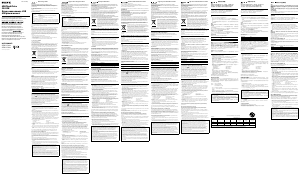

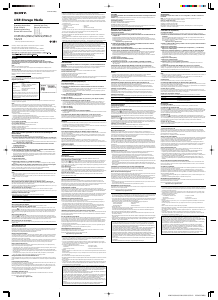
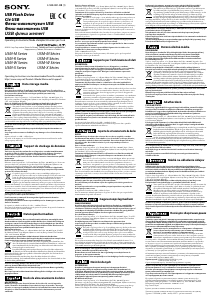
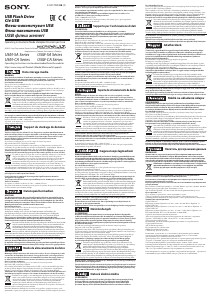
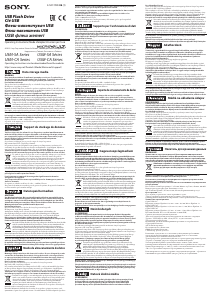
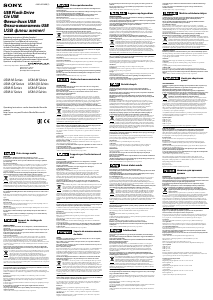
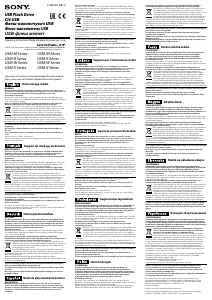
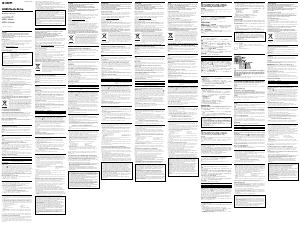
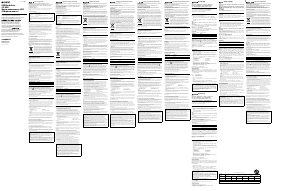
이 제품에 대한 대화 참여
여기서 소니 USM4GU USB 드라이브에 대한 귀하의 생각을 공유할 수 있습니다. 궁금한 점이 있으면 먼저 설명서를 주의 깊게 읽어보세요. 매뉴얼 요청은 문의 양식을 사용하여 수행할 수 있습니다.